Как в Word сделать стрелку — Настройка толщины, типа штриха и окончаний линии фигур в документе Visio
Текстовый редактор Microsoft Word довольно таки функциональный. В нем можно работать не только с текстом, но и с таблицами, диаграммами, графиками, формулами, рисунками и прочим. Про все это мы уже писали и подробные статьи есть на сайте.
А сейчас давайте научимся рисовать стрелки в Ворде, и разберемся, как изменить их длину, цвет, толщину и прочее. Как все делать, я буду показывать в Ворде 2010, но данные скриншоты подойдут, если у Вас установлен Ворд 2007 или более новые версии.
Сделать стрелку может понадобиться, если Вы делаете схему в документе или чертите график. А может просто необходимо указать в самом тексте на какой-нибудь рисунок или фигуру.
Если Вам нужно сделать схему в Ворде, то подробную статью на данную тему прочтите, перейдя по ссылке.
Как поставить стрелку в виде линии
Нарисовать ее получится двух видов: или обычную тонкую с помощью линии, или сделать фигурную объемную.
В первом случае, откройте нужную страницу в документе, перейдите на вкладку «Вставка» и в разделе «Иллюстрации» кликните по кнопке «Фигуры». В открывшемся списке в группе «Линии» выберите стрелку, которая больше всего Вам подходит.
Затем курсор станет плюсиком. Кликните в том месте страницы, где она должна начинаться, и, не отпуская кнопки, проведите в том направлении, где будет заканчиваться. Если стрелка выделена, то на ее концах будут вот такие голубые маркеры, как показано на скриншоте.
Чтобы переместить ее в другое место на листе, сначала выделите, чтобы по краям появились маркеры и наведите на нее курсор мышки. Он станет стрелками, указывающими в четырех направлениях, зажмите левую кнопку мышки, перетащите стрелку в другое место в документе и отпустите кнопку.
Для того чтобы стрелка указывала четко вниз, вверх, вправо или влево, во время рисования зажмите и удерживайте на клавиатуре клавишу «Shift». С зажатой «Shift» так же получится нарисовать ее ровно под углом 45 градусов.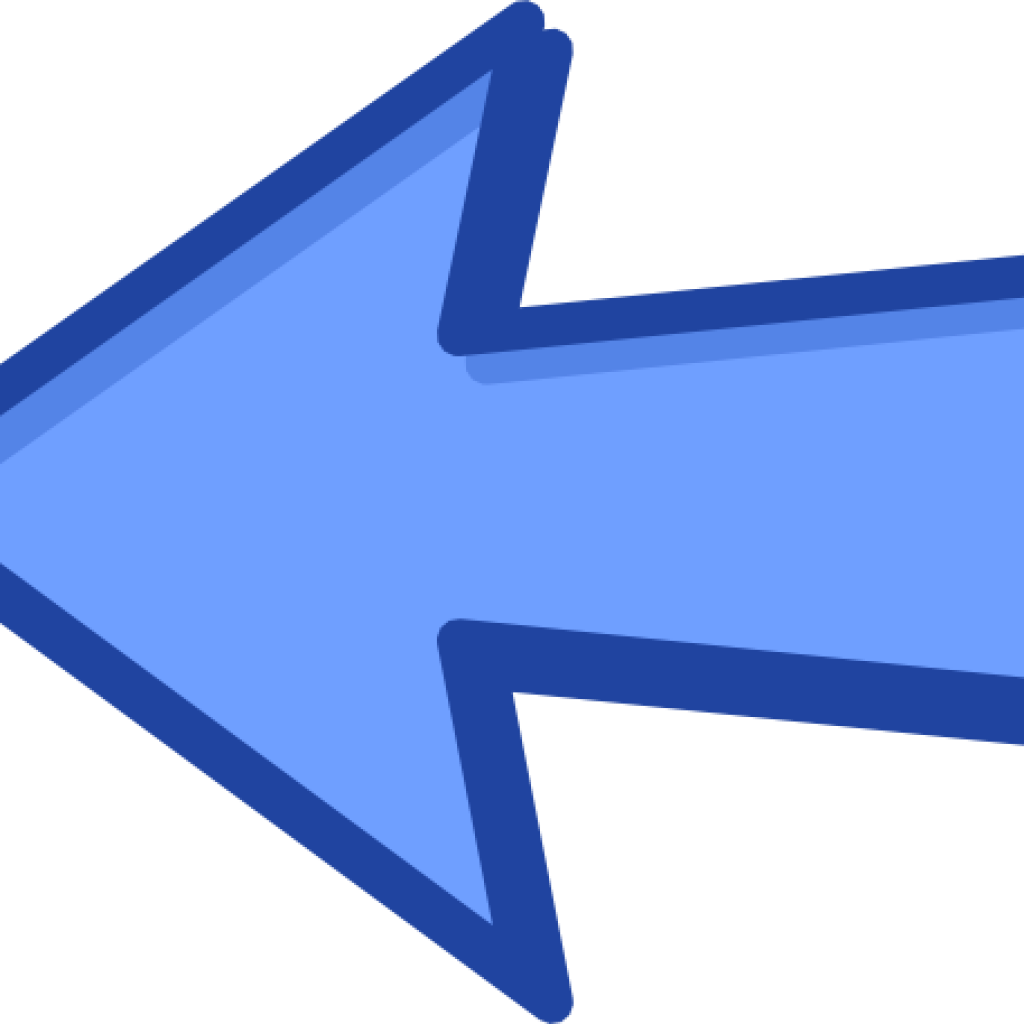
Вставка фигурной стрелки
Если Вы хотите сделать ее широкой, тогда на вкладке «Вставка» нажмите на кнопку «Фигуры» и выберите один из вариантов, которые есть в списке в группе «Фигурные стрелки».
Затем нарисуйте ее в нужном месте страницы. Рисуется она от угла. Я рисовала с нижнего левого в верхний правый угол. Кликнула мышкой снизу, провела курсор вверх вправо, и отпустила кнопку после того, как стрелка стала нужного размера.
Меняем внешний вид стрелки
После того, как Вы нарисуете стрелку, может понадобиться изменить ее вид: сделать толще, поменять цвет и прочее. Для этого, кликните мышкой два раза по ней, чтобы открылась вкладка «Средства рисования» — «Формат».
Для стрелок-линий в группе «Стили фигур» подберите один из уже готовых стилей, или с помощью кнопок «Контур фигуры» и «Эффект фигуры» сделайте подходящий для нее вид.
В меню изменения контура фигуры Вы также найдете такие пункты как «Толщина», «Штрихи» и «Стрелки».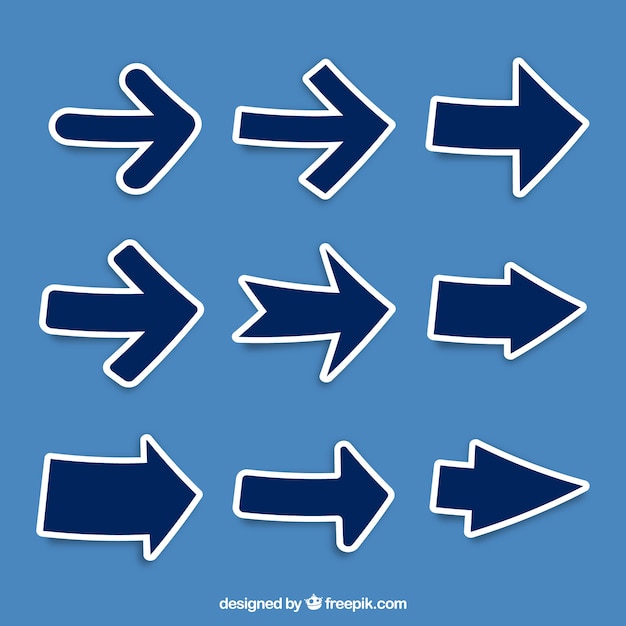
Для горизонтальных и вертикальных линий можете указать точную длину стрелки. Для этого кликните по кнопке «Размер». Если линия горизонтальная, изменяйте параметр «Ширина», если вертикальная — «Высота»
Для перемещения, выделите ее и, кликнув по любому из маркеров, в начале или в конце стрелки, перетащите выбранный конец в нужное место. Во время перемещения будет показан силуэт.
Для изменения объемной стрелки, выделите ее, чтобы открыть вкладку «Средства рисования» — «Формат». Затем в разделе «Стили фигур» выберите один из готовых стилей, или используя кнопки «Заливка фигуры», «Контур фигуры» и «Эффект фигуры» измените ее, как нужно Вам.
Выделив ее помимо основных маркеров слева на указателе и внизу у основания появляются желтые маркеры.![]() Кликнув по ним, получится изменить сам указатель или сузить/растянуть фигуру. Во время изменения блеклый силуэт позволит посмотреть, какой получится результат.
Кликнув по ним, получится изменить сам указатель или сузить/растянуть фигуру. Во время изменения блеклый силуэт позволит посмотреть, какой получится результат.
Точные размеры для указателя задаются в правом верхнем углу, кликом по соответствующей кнопке.
Если потянуть за любой из голубых маркеров по контуру выделенной фигуры, будет меняться длина или толщина.
Думаю, все у Вас получилось. Рисуйте схемы со стрелками в необходимых документах или просто вставляйте их в текст, если они уместны по смыслу, теперь сложностей возникнуть не должно.
Поделитесь статьёй с друзьями:
Как сделать стрелки в Ворде
В программе MS Word, как вы наверняка знаете, можно не только печатать текст, но и добавлять графические файлы, фигуры и другие объекты, а также изменять их. Также, в этом текстовом редакторе есть средства для рисования, которые, хоть и не дотягивают даже до стандартного для ОС Windows Paint, но во многих случаях все же могут оказаться полезными.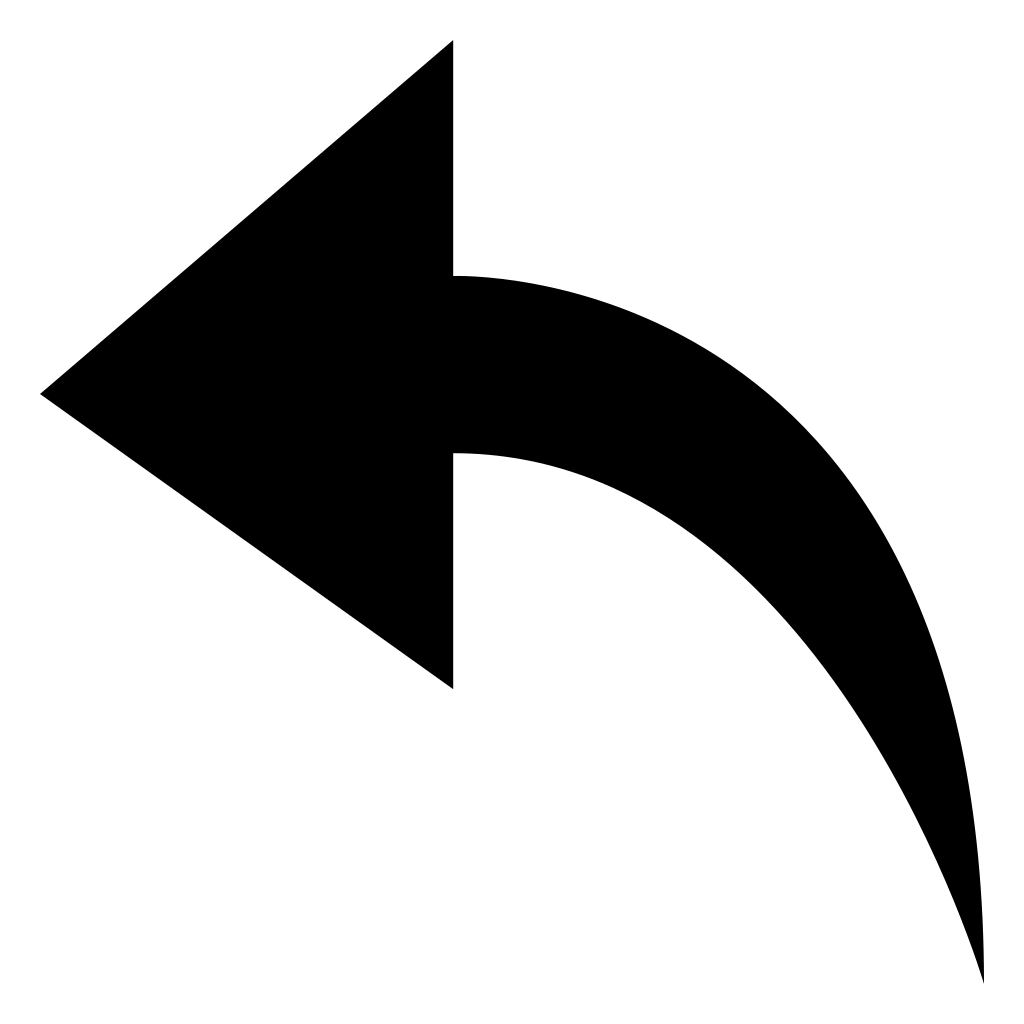
Урок: Как нарисовать линии в Word
1. Откройте документ, в который нужно добавить стрелку и кликните в том месте, где она должна находиться.
2. Перейдите во вкладку “Вставка” и нажмите кнопку “Фигуры”, расположенную в группе “Иллюстрации”
3. Выберите в выпадающем меню в разделе “Линии” тип стрелки, которую вы хотите добавить.
Примечание: В разделе “Линии” представлены обычные стрелки. Если вам нужны фигурные стрелки (например, для установления связи между элементами блок-схемы, выберите подходящую стрелку из раздела “Фигурные стрелки”.
Урок: Как в Ворде сделать блок-схему
4. Кликните левой кнопкой мышки в том месте документа, где стрелка должна начинаться, и протяните мышку в том направлении, куда должна идти стрелка.
Примечание: Вы всегда можете изменить размер и направление стрелки, достаточно просто кликнуть по ней левой кнопкой и потянуть в нужную сторону за один из маркеров, обрамляющих ее.
5. Стрелка заданных вами размеров будет добавлена в указанное место документа.
Изменение стрелки
Если вы хотите изменить внешний вид добавленной стрелки, дважды кликните по ней левой кнопкой мышки, чтобы открылась вкладка “Формат”.
В разделе “Стили фигур” вы можете выбрать из стандартного набора понравившийся стиль.
Рядом с окном доступных стилей (в группе “Стили фигур”) есть кнопка “Контур фигуры”. Кликнув по ней, вы можете выбрать цвет обычной стрелки.
Если же вы добавили в документ фигурную стрелку, помимо стилей и цвета контура, вы можете также изменить цвет заливки нажав на кнопку “Заливка фигуры” и выбрав понравившийся цвет из выпадающего меню.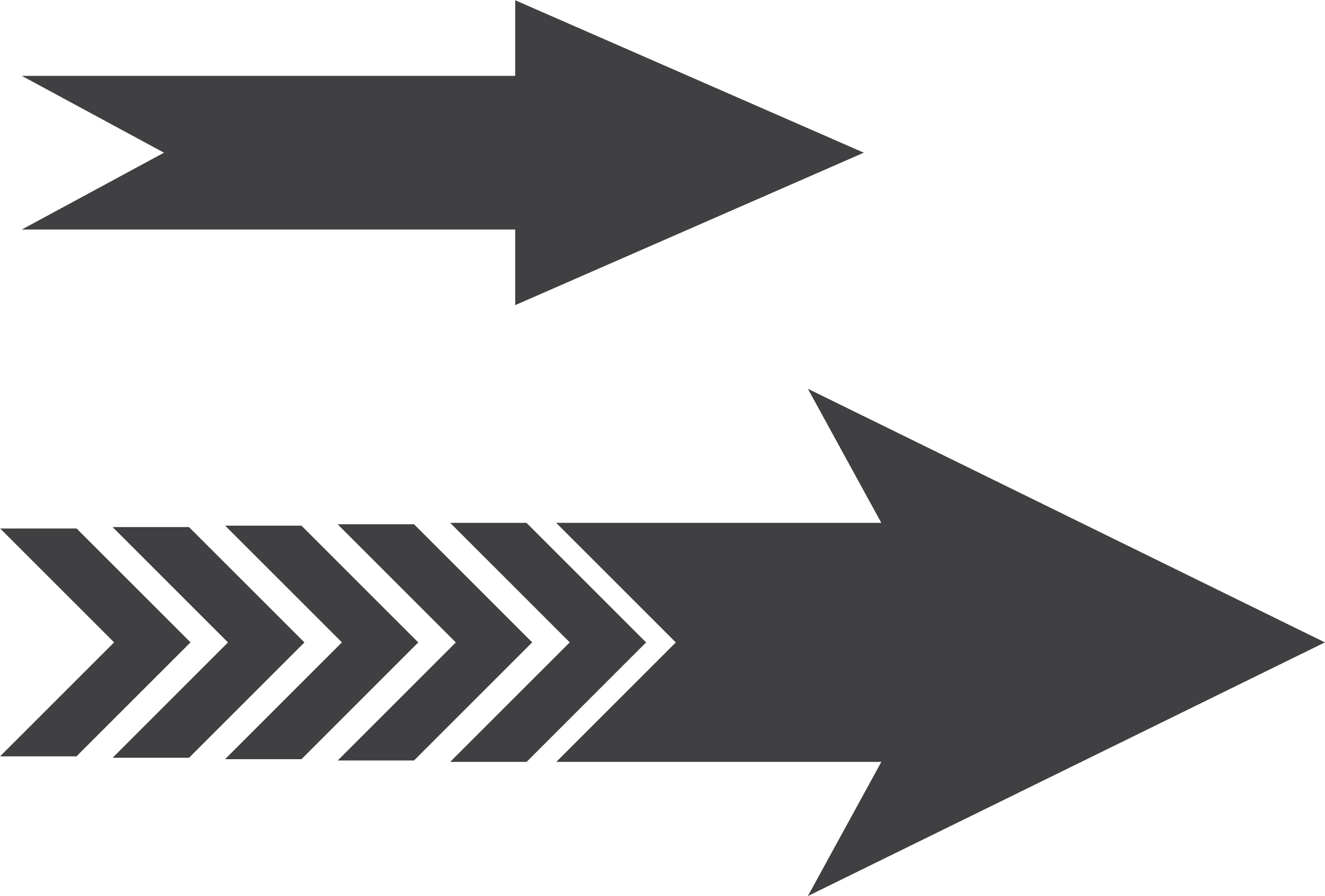
Примечание: Набор стилей для стрелок-линий и фигурных стрелок отличается визуально, что вполне логично. И все же цветовая гамма у них одинаковая.
Для фигурной стрелки также можно изменить толщину контура (кнопка “Контур фигуры”).
Урок: Как вставить рисунок в Word
На этом все, теперь вы знаете, как нарисовать стрелку в Ворде и как изменить ее внешний вид, если это необходимо.
Мы рады, что смогли помочь Вам в решении проблемы.Опишите, что у вас не получилось. Наши специалисты постараются ответить максимально быстро.
Помогла ли вам эта статья?
ДА НЕТСтрелки для часов популярных брендовых производителей.
Наручные часы – неотъемлемый атрибут каждого, уважающего себя человека. В нем продуманны даже малюсенькие детали, до мелочи, и стрелки для часов не исключение. Люди, ценящие каждую минуту времени и часто пользующиеся наручными часами, огромное значение придают стрелкам, как проводникам этого невозвратимого ресурса.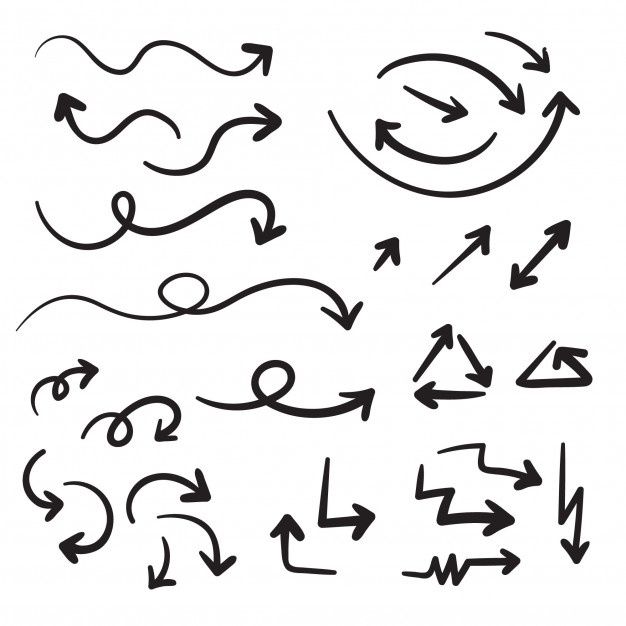
Прежде чем приступить к выбору наручных часов, человек в сознании представляет, какие должны быть стрелки и их количество. Не считая электронные гаджеты, представляющие собой жк-экран и не имеющие стрелок, механические часы без стрелок, как человек без рук. Интересный факт: классическое направление движения часовых стрелок совпадает с направлением, в котором движется тень горизонтальных солнечных часов, расположенных в северном полушарии Земли. Однако, существуют часы, у которых стрелки движутся «против часовой стрелки» (как у солнечных настенных).
Более полувека назад, в мире было больше 60 компаний, занимающихся разработкой и производством стрелок для наручных и настенных часов. В наши дни их около 6, которые обеспечивают стрелочную индустрию всего мира. Самые крупные — это завод Fiedler SA в Женеве и Waeber HMS SA в Флёрье (Fleurier), Швейцария.
История стрелок тянется с давних времен, когда они были массивными и передвигались вручную. Позже была изобретена минутная стрелка, и разделение часа на четверти. Также их форма подверглась неоднократным модификациям. До 18 века все стрелки были стандартные и однотипные. Позже, стали разрабатывать стрелки для часов в различном дизайне из разного материала. Сейчас же можно наблюдать секундную стрелку, которая отмечает время.
Также их форма подверглась неоднократным модификациям. До 18 века все стрелки были стандартные и однотипные. Позже, стали разрабатывать стрелки для часов в различном дизайне из разного материала. Сейчас же можно наблюдать секундную стрелку, которая отмечает время.
Современные компании по производству часов заказывают стрелки у независимых производителей. Современные часовые стрелки выполняются в различном дизайне. Они могут быть обычные стрелообразные, или фигурные резьбовые, а так же украшены декором или драгоценными стразами. Стрелки для наручных часов производятся таким образом, чтобы прикрепившись на механизм, они правильно функционировали и точно показывали время. Обычно в продаже стрелки для часов комплектуются с механизмом. Но можно и отдельно подобрать стрелки по своему желанию и сделать часы такими, какими вы хотите их видеть. То есть отдельно выбрать корпус, стрелки, ремешок или браслет. Тогда Вы точно станете обладателем эксклюзивного и уникального аксессуара, которого ни у кого нет.![]()
Как сделать стрелки в microsoft word?
В программе MS Word, как вы наверняка знаете, можно не только печатать текст, но и добавлять графические файлы, фигуры и другие объекты, а также изменять их. Также, в этом текстовом редакторе есть средства для рисования, которые, хоть и не дотягивают даже до стандартного для ОС Windows Paint, но во многих случаях все же могут оказаться полезными. Например, когда нужно поставить стрелку в Ворде.
Урок: Как нарисовать линии в Word
1. Откройте документ, в который нужно добавить стрелку и кликните в том месте, где она должна находиться.
2. Перейдите во вкладку “Вставка” и нажмите кнопку “Фигуры”, расположенную в группе “Иллюстрации”.
3. Выберите в выпадающем меню в разделе “Линии” тип стрелки, которую вы хотите добавить.
Примечание: В разделе “Линии” представлены обычные стрелки.
Если вам нужны фигурные стрелки (например, для установления связи между элементами блок-схемы, выберите подходящую стрелку из раздела “Фигурные стрелки”.
Урок: Как в Ворде сделать блок-схему
4. Кликните левой кнопкой мышки в том месте документа, где стрелка должна начинаться, и протяните мышку в том направлении, куда должна идти стрелка. Отпустите левую кнопку мышки там, где стрелка должна заканчиваться.
Примечание: Вы всегда можете изменить размер и направление стрелки, достаточно просто кликнуть по ней левой кнопкой и потянуть в нужную сторону за один из маркеров, обрамляющих ее.
5. Стрелка заданных вами размеров будет добавлена в указанное место документа.
Изменение стрелки
Если вы хотите изменить внешний вид добавленной стрелки, дважды кликните по ней левой кнопкой мышки, чтобы открылась вкладка “Формат”.
В разделе “Стили фигур” вы можете выбрать из стандартного набора понравившийся стиль.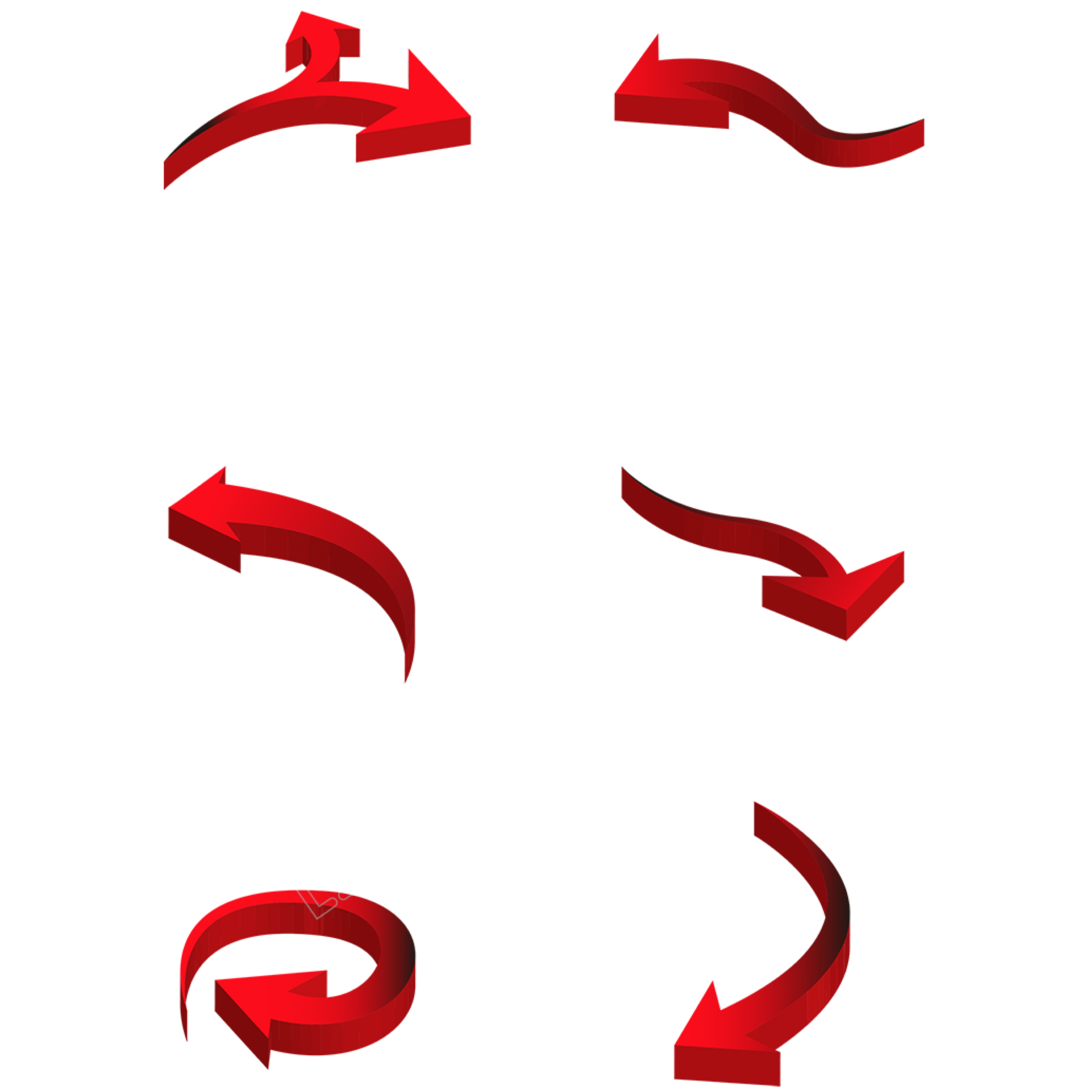
Рядом с окном доступных стилей (в группе “Стили фигур”) есть кнопка “Контур фигуры”. Кликнув по ней, вы можете выбрать цвет обычной стрелки.
Если же вы добавили в документ фигурную стрелку, помимо стилей и цвета контура, вы можете также изменить цвет заливки нажав на кнопку “Заливка фигуры” и выбрав понравившийся цвет из выпадающего меню.
Примечание: Набор стилей для стрелок-линий и фигурных стрелок отличается визуально, что вполне логично. И все же цветовая гамма у них одинаковая.
Для фигурной стрелки также можно изменить толщину контура (кнопка “Контур фигуры”).
Урок: Как вставить рисунок в Word
На этом все, теперь вы знаете, как нарисовать стрелку в Ворде и как изменить ее внешний вид, если это необходимо.
Мы рады, что смогли помочь Вам в решении проблемы.
Задайте свой вопрос в комментариях, подробно расписав суть проблемы. Наши специалисты постараются ответить максимально быстро.
Помогла ли вам эта статья?
Да Нет
Всем доброго времени суток! Сегодня вы узнаете, как нарисовать стрелку в ворде.
Знаменитая программа «MS Word», как всем известно, не просто текстовый редактор. В ней предусмотрена возможность добавления различных фигур, графических объектов и прочих элементов. Также можно их с лёгкостью изменять. Среди всех таких элементов можно найти также средства для рисования, не такие полноценные, как в «Paint», но весьма полезные для отдельных случаев. К примеру, многим может понадобиться добавить в текст или таблицу стрелку. Об этом и пойдёт речь в данной статье.
Как нарисовать стрелку в ворде? — Как вставить стрелку?
- Следует открыть требуемый для добавления стрелки документ и кликнуть в месте её нахождения.
- Далее откройте вкладку «Вставка» и жмите «Фигуры», что расположено в «Иллюстрации».

- Остановите выбор на разделе «Линии». В нём отыщите подходящую вам по типу стрелочку для добавления в документ.
Стоит отметить, что в данном разделе содержатся лишь стрелки обычного вида. Кроме этого, в программе предусмотрено добавление фигурных стрелок, которые чаще используются при составлении блок-схем. Так что можете выбрать раздел «Фигурные стрелки», если вам он понадобится.
- Теперь жмите левой кнопкой мыши конкретно по тому месту, куда вы собираетесь вставить стрелку, и удерживайте нажатие (это будет начало стрелки). Далее следует протянуть стрелку в нужном вам направлении и отпустить там, где стрелка, по-вашему, должна заканчиваться.
Стоит отметить, что всегда есть возможность редактирования размера стрелки. Для этого жмите по ней за маркер левой кнопкой мыши и протяните в требуемую сторону.
- Теперь стрелка добавилась в ваш документ и приобрела тот размер и то направление, которые вы задали.

Изменение стрелок
В программе доступна возможность изменения внешнего вида стрелки, уже вставленной в документ. Стоит только нажать дважды по ней левой кнопкой мыши, и у вас откроется окно «Формат».
Здесь имеется «Стиль фигур», где можно выбирать предпочитаемый вами стиль элемента.
Также здесь имеется кнопка с названием «Контур фигуры». Жмите по ней, и вы сможете установить цвет обычной стрелки.
При добавлении фигурной стрелки полезна такая функция, как «Заливка фигуры». С её помощью можно установить предпочитаемый цвет заливки из представленных.
Стоит отметить, что визуально стили фигурных стрелок и линейных стрелок отличаются на первый взгляд, но при этом гамма цветов у них схожая.
Касательно фигурной стрелки предоставлена возможность изменения толщины контура. Для этого предназначена функция «Контур фигуры».
Заключение
Теперь вы знаете, как нарисовать стрелку в ворде.![]() В общем, работа со стрелками не так сложна, как может показаться многим. Даже новички быстро освоят представленные для этого инструменты и функции. Каждому пользователю программы в какой-то момент они могут пригодиться.
В общем, работа со стрелками не так сложна, как может показаться многим. Даже новички быстро освоят представленные для этого инструменты и функции. Каждому пользователю программы в какой-то момент они могут пригодиться.
Текстовый редактор Microsoft Word довольно таки функциональный. В нем можно работать не только с текстом, но и с таблицами, диаграммами, графиками, формулами, рисунками и прочим. Про все это мы уже писали и подробные статьи есть на сайте.
А сейчас давайте научимся рисовать стрелки в Ворде, и разберемся, как изменить их длину, цвет, толщину и прочее. Как все делать, я буду показывать в Ворде 2010, но данные скриншоты подойдут, если у Вас установлен Ворд 2007 или более новые версии.
Сделать стрелку может понадобиться, если Вы делаете схему в документе или чертите график. А может просто необходимо указать в самом тексте на какой-нибудь рисунок или фигуру.
Если Вам нужно сделать схему в Ворде, то подробную статью на данную тему прочтите, перейдя по ссылке.
Как поставить стрелку в виде линии
Нарисовать ее получится двух видов: или обычную тонкую с помощью линии, или сделать фигурную объемную.
В первом случае, откройте нужную страницу в документе, перейдите на вкладку «Вставка» и в разделе «Иллюстрации» кликните по кнопке «Фигуры». В открывшемся списке в группе «Линии» выберите стрелку, которая больше всего Вам подходит.
Затем курсор станет плюсиком. Кликните в том месте страницы, где она должна начинаться, и, не отпуская кнопки, проведите в том направлении, где будет заканчиваться. Если стрелка выделена, то на ее концах будут вот такие голубые маркеры, как показано на скриншоте.
Чтобы переместить ее в другое место на листе, сначала выделите, чтобы по краям появились маркеры и наведите на нее курсор мышки. Он станет стрелками, указывающими в четырех направлениях, зажмите левую кнопку мышки, перетащите стрелку в другое место в документе и отпустите кнопку.
Для того чтобы стрелка указывала четко вниз, вверх, вправо или влево, во время рисования зажмите и удерживайте на клавиатуре клавишу «Shift». С зажатой «Shift» так же получится нарисовать ее ровно под углом 45 градусов.
С зажатой «Shift» так же получится нарисовать ее ровно под углом 45 градусов.
Вставка фигурной стрелки
Если Вы хотите сделать ее широкой, тогда на вкладке «Вставка» нажмите на кнопку «Фигуры» и выберите один из вариантов, которые есть в списке в группе «Фигурные стрелки».
Затем нарисуйте ее в нужном месте страницы. Рисуется она от угла. Я рисовала с нижнего левого в верхний правый угол. Кликнула мышкой снизу, провела курсор вверх вправо, и отпустила кнопку после того, как стрелка стала нужного размера.
Меняем внешний вид стрелки
После того, как Вы нарисуете стрелку, может понадобиться изменить ее вид: сделать толще, поменять цвет и прочее. Для этого, кликните мышкой два раза по ней, чтобы открылась вкладка «Средства рисования» – «Формат».
Для стрелок-линий в группе «Стили фигур» подберите один из уже готовых стилей, или с помощью кнопок «Контур фигуры» и «Эффект фигуры» сделайте подходящий для нее вид.
В меню изменения контура фигуры Вы также найдете такие пункты как «Толщина», «Штрихи» и «Стрелки».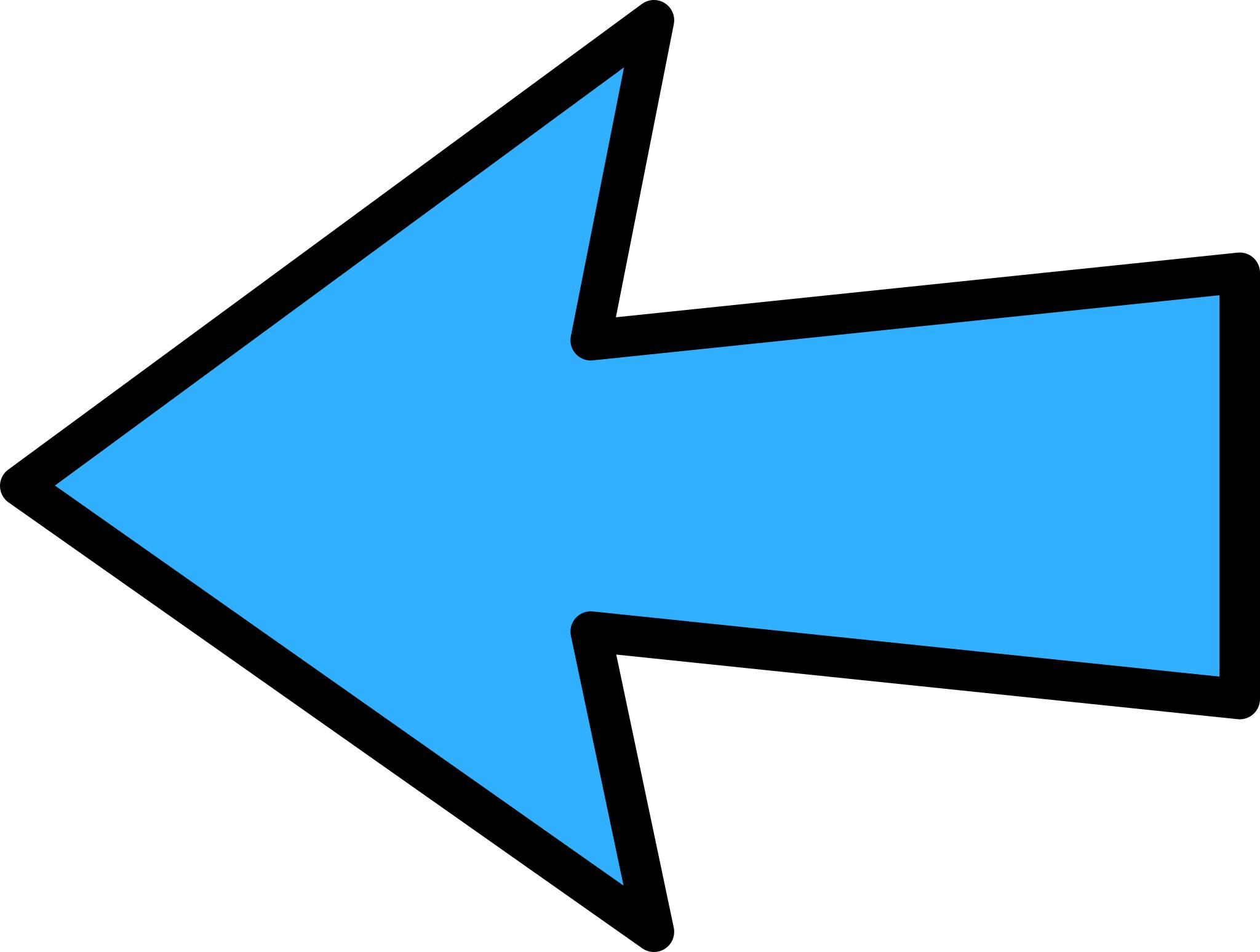 «Толщина» – увеличение или уменьшение соответствующего параметра. «Штрихи» – здесь вместо линии выбирается другой вид стрелки: точки, штрихи или пунктир. «Стрелки» – изменение указателя: сделать его толще, поменять направление и другое.
«Толщина» – увеличение или уменьшение соответствующего параметра. «Штрихи» – здесь вместо линии выбирается другой вид стрелки: точки, штрихи или пунктир. «Стрелки» – изменение указателя: сделать его толще, поменять направление и другое.
Для горизонтальных и вертикальных линий можете указать точную длину стрелки. Для этого кликните по кнопке «Размер». Если линия горизонтальная, изменяйте параметр «Ширина», если вертикальная – «Высота»
Для перемещения, выделите ее и, кликнув по любому из маркеров, в начале или в конце стрелки, перетащите выбранный конец в нужное место. Во время перемещения будет показан силуэт.
Для изменения объемной стрелки, выделите ее, чтобы открыть вкладку «Средства рисования» – «Формат». Затем в разделе «Стили фигур» выберите один из готовых стилей, или используя кнопки «Заливка фигуры», «Контур фигуры» и «Эффект фигуры» измените ее, как нужно Вам.
Выделив ее помимо основных маркеров слева на указателе и внизу у основания появляются желтые маркеры. Кликнув по ним, получится изменить сам указатель или сузить/растянуть фигуру. Во время изменения блеклый силуэт позволит посмотреть, какой получится результат.
Кликнув по ним, получится изменить сам указатель или сузить/растянуть фигуру. Во время изменения блеклый силуэт позволит посмотреть, какой получится результат.
Точные размеры для указателя задаются в правом верхнем углу, кликом по соответствующей кнопке.
Если потянуть за любой из голубых маркеров по контуру выделенной фигуры, будет меняться длина или толщина.
Думаю, все у Вас получилось. Рисуйте схемы со стрелками в необходимых документах или просто вставляйте их в текст, если они уместны по смыслу, теперь сложностей возникнуть не должно.
Поделитесь статьёй с друзьями:
Как сделать стрелку в Ворде
Текстовый редактор Microsoft Word довольно таки функциональный. В нем можно работать не только с текстом, но и с таблицами, диаграммами, графиками, формулами, рисунками и прочим. Про все это мы уже писали и подробные статьи есть на сайте.
А сейчас давайте научимся рисовать стрелки в Ворде, и разберемся, как изменить их длину, цвет, толщину и прочее. Как все делать, я буду показывать в Ворде 2010, но данные скриншоты подойдут, если у Вас установлен Ворд 2007 или более новые версии.
Как все делать, я буду показывать в Ворде 2010, но данные скриншоты подойдут, если у Вас установлен Ворд 2007 или более новые версии.
Сделать стрелку может понадобиться, если Вы делаете схему в документе или чертите график. А может просто необходимо указать в самом тексте на какой-нибудь рисунок или фигуру.
Если Вам нужно сделать схему в Ворде, то подробную статью на данную тему прочтите, перейдя по ссылке.
Как поставить стрелку в виде линии
Нарисовать ее получится двух видов: или обычную тонкую с помощью линии, или сделать фигурную объемную.
В первом случае, откройте нужную страницу в документе, перейдите на вкладку «Вставка» и в разделе «Иллюстрации» кликните по кнопке «Фигуры». В открывшемся списке в группе «Линии» выберите стрелку, которая больше всего Вам подходит.
Затем курсор станет плюсиком. Кликните в том месте страницы, где она должна начинаться, и, не отпуская кнопки, проведите в том направлении, где будет заканчиваться.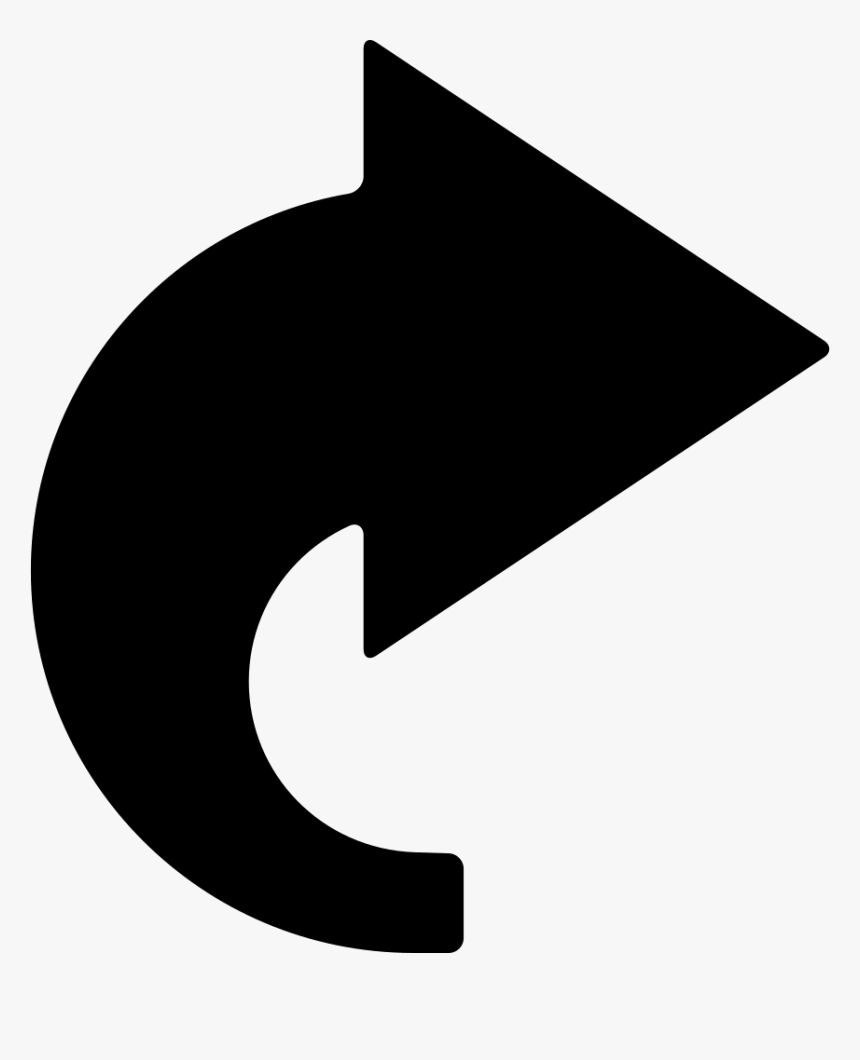 Если стрелка выделена, то на ее концах будут вот такие голубые маркеры, как показано на скриншоте.
Если стрелка выделена, то на ее концах будут вот такие голубые маркеры, как показано на скриншоте.
Чтобы переместить ее в другое место на листе, сначала выделите, чтобы по краям появились маркеры и наведите на нее курсор мышки. Он станет стрелками, указывающими в четырех направлениях, зажмите левую кнопку мышки, перетащите стрелку в другое место в документе и отпустите кнопку.
Для того чтобы стрелка указывала четко вниз, вверх, вправо или влево, во время рисования зажмите и удерживайте на клавиатуре клавишу «Shift». С зажатой «Shift» так же получится нарисовать ее ровно под углом 45 градусов.
Вставка фигурной стрелки
Если Вы хотите сделать ее широкой, тогда на вкладке «Вставка» нажмите на кнопку «Фигуры» и выберите один из вариантов, которые есть в списке в группе «Фигурные стрелки».
Затем нарисуйте ее в нужном месте страницы. Рисуется она от угла. Я рисовала с нижнего левого в верхний правый угол. Кликнула мышкой снизу, провела курсор вверх вправо, и отпустила кнопку после того, как стрелка стала нужного размера.
Рисуется она от угла. Я рисовала с нижнего левого в верхний правый угол. Кликнула мышкой снизу, провела курсор вверх вправо, и отпустила кнопку после того, как стрелка стала нужного размера.
Меняем внешний вид стрелки
После того, как Вы нарисуете стрелку, может понадобиться изменить ее вид: сделать толще, поменять цвет и прочее. Для этого, кликните мышкой два раза по ней, чтобы открылась вкладка «Средства рисования» – «Формат».
Для стрелок-линий в группе «Стили фигур» подберите один из уже готовых стилей, или с помощью кнопок «Контур фигуры» и «Эффект фигуры» сделайте подходящий для нее вид.
В меню изменения контура фигуры Вы также найдете такие пункты как «Толщина», «Штрихи» и «Стрелки».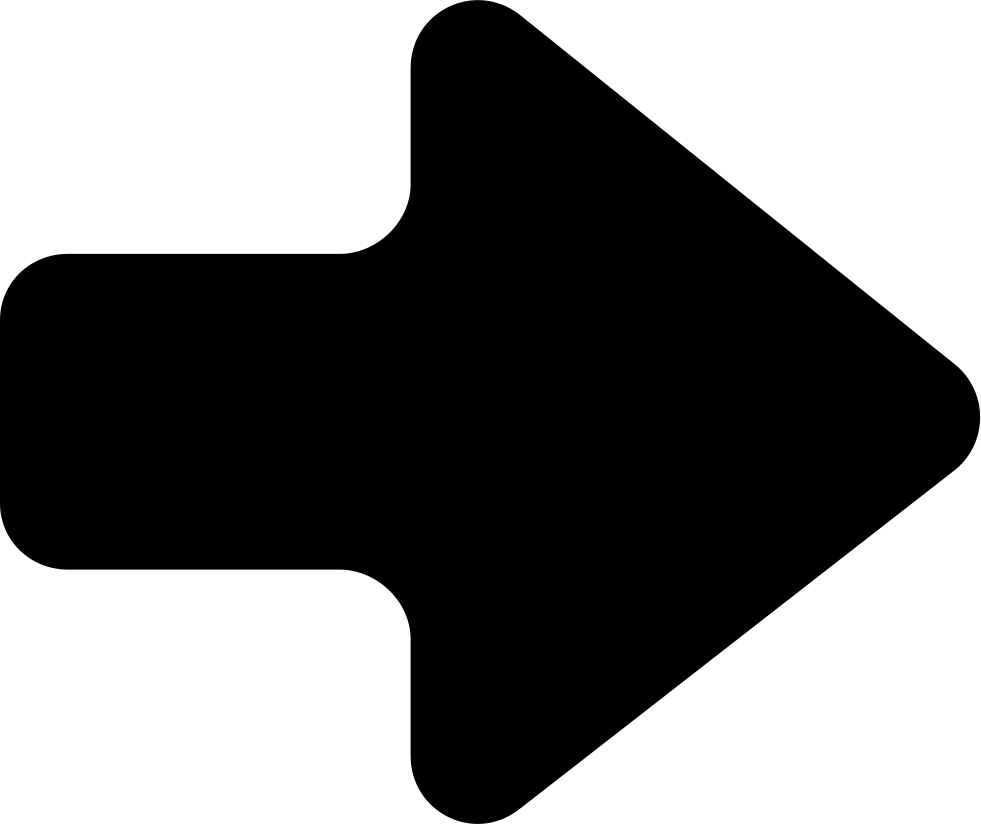 «Толщина» – увеличение или уменьшение соответствующего параметра. «Штрихи» – здесь вместо линии выбирается другой вид стрелки: точки, штрихи или пунктир. «Стрелки» – изменение указателя: сделать его толще, поменять направление и другое.
«Толщина» – увеличение или уменьшение соответствующего параметра. «Штрихи» – здесь вместо линии выбирается другой вид стрелки: точки, штрихи или пунктир. «Стрелки» – изменение указателя: сделать его толще, поменять направление и другое.
Для горизонтальных и вертикальных линий можете указать точную длину стрелки. Для этого кликните по кнопке «Размер». Если линия горизонтальная, изменяйте параметр «Ширина», если вертикальная – «Высота»
Для перемещения, выделите ее и, кликнув по любому из маркеров, в начале или в конце стрелки, перетащите выбранный конец в нужное место. Во время перемещения будет показан силуэт.
Для изменения объемной стрелки, выделите ее, чтобы открыть вкладку «Средства рисования» – «Формат». Затем в разделе «Стили фигур» выберите один из готовых стилей, или используя кнопки «Заливка фигуры», «Контур фигуры» и «Эффект фигуры» измените ее, как нужно Вам.
Выделив ее помимо основных маркеров слева на указателе и внизу у основания появляются желтые маркеры. Кликнув по ним, получится изменить сам указатель или сузить/растянуть фигуру. Во время изменения блеклый силуэт позволит посмотреть, какой получится результат.
Точные размеры для указателя задаются в правом верхнем углу, кликом по соответствующей кнопке.
Если потянуть за любой из голубых маркеров по контуру выделенной фигуры, будет меняться длина или толщина.
Думаю, все у Вас получилось. Рисуйте схемы со стрелками в необходимых документах или просто вставляйте их в текст, если они уместны по смыслу, теперь сложностей возникнуть не должно.
Оценить статью: Загрузка… Поделиться новостью в соцсетях
Об авторе: Олег Каминский
Вебмастер. Высшее образование по специальности «Защита информации».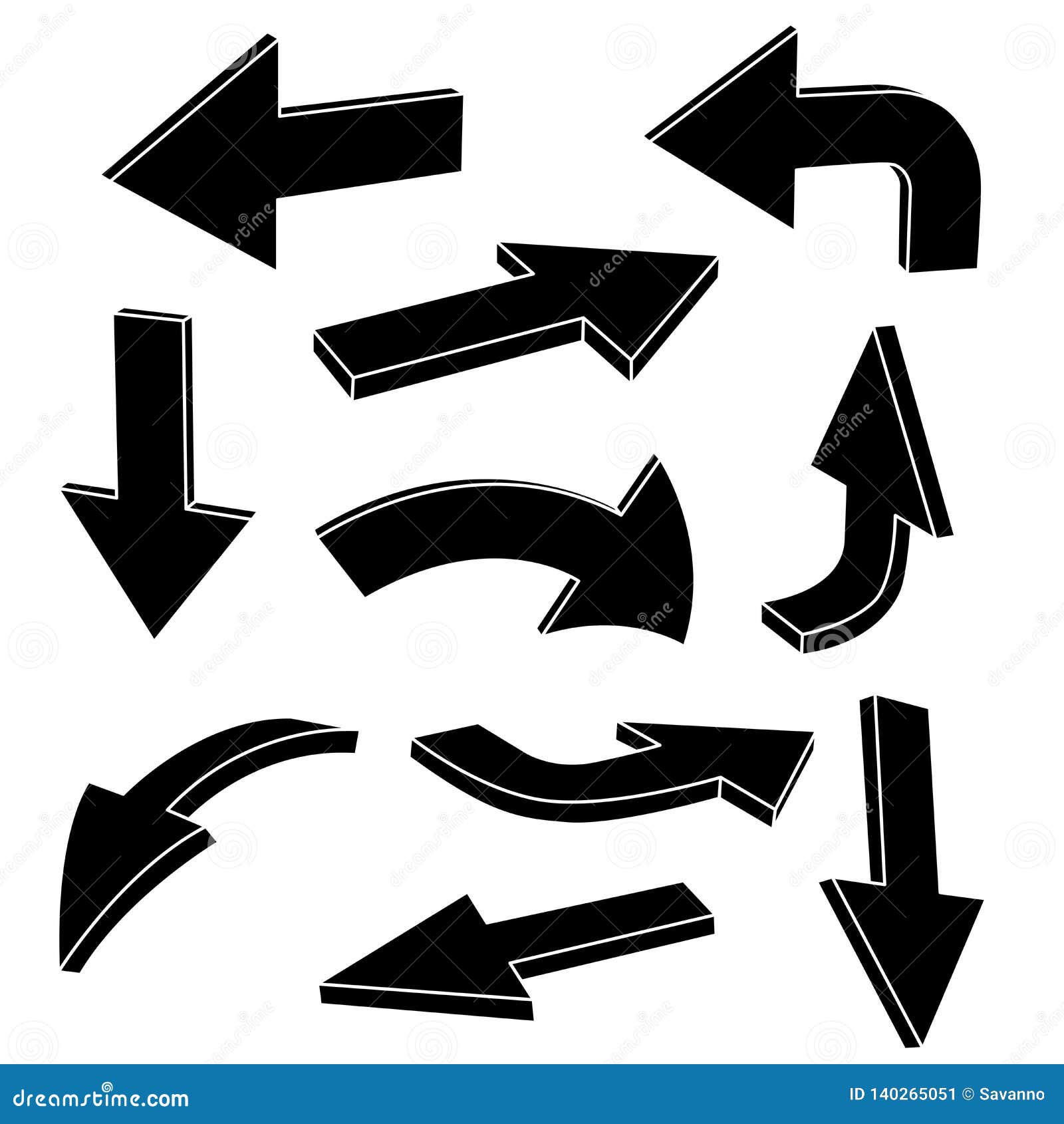 Создатель портала comp-profi.com. Автор большинства статей и уроков компьютерной грамотности
Создатель портала comp-profi.com. Автор большинства статей и уроков компьютерной грамотности
Набор (блок с клеевым краем фигурный + закладки в форме стрелки), бум., 3 дизайна, цв. ассорти
Набор (блок с клеевым краем фигурный + закладки в форме стрелки), бум.. Офисная канцелярияВы выключили JavaScript. Для правильной работы сайта необходимо включить его в настройках браузера.
0.0481801008 c
46 р.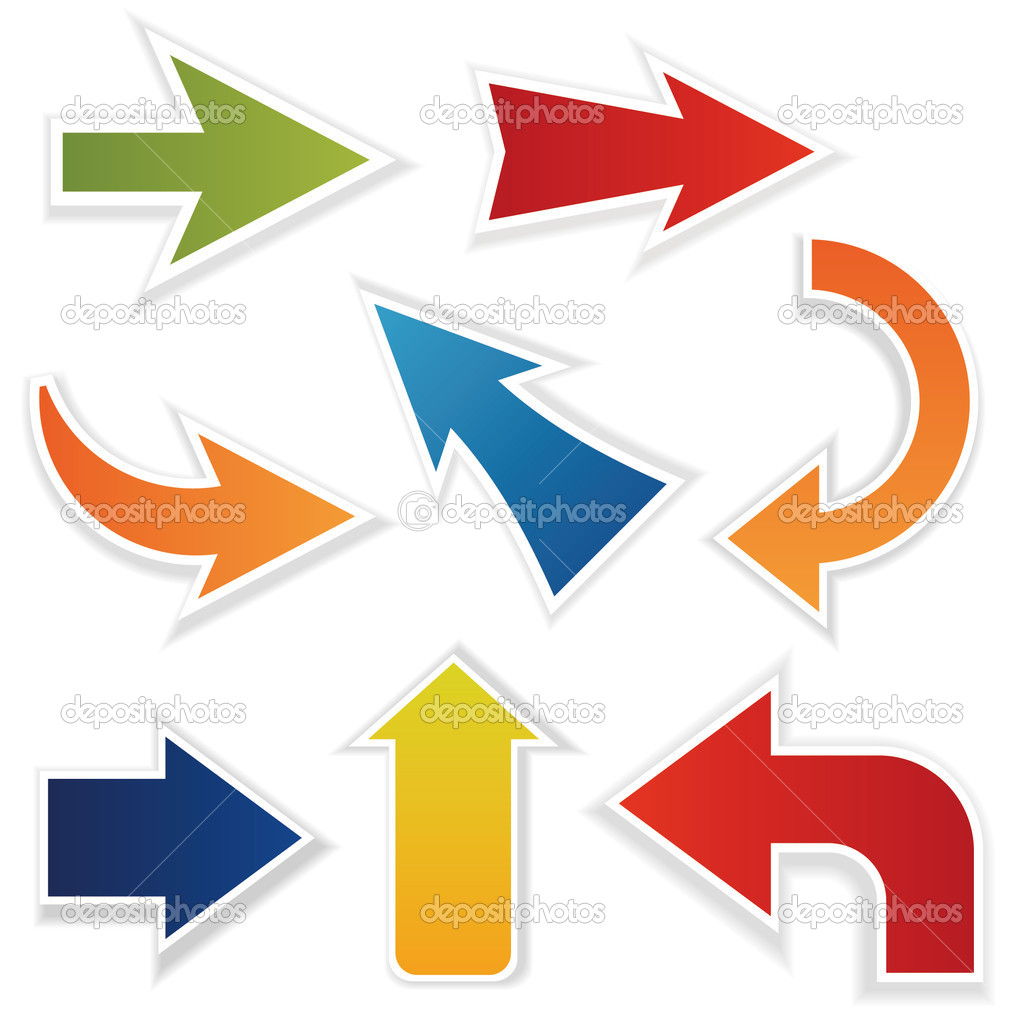
Защита покупателя Нашли дешевле?
Shop
2 Быстрая покупка со сроком доставки до 2 дней. В таких покупках не нужно ждать, когда подтвердят заказ. Вы оформляете заказ и сразу оплачиваете его.
Артикул: C16 526-421
Цвет и дизайн выбирается случайным образом, в зависимости от наличия на складе.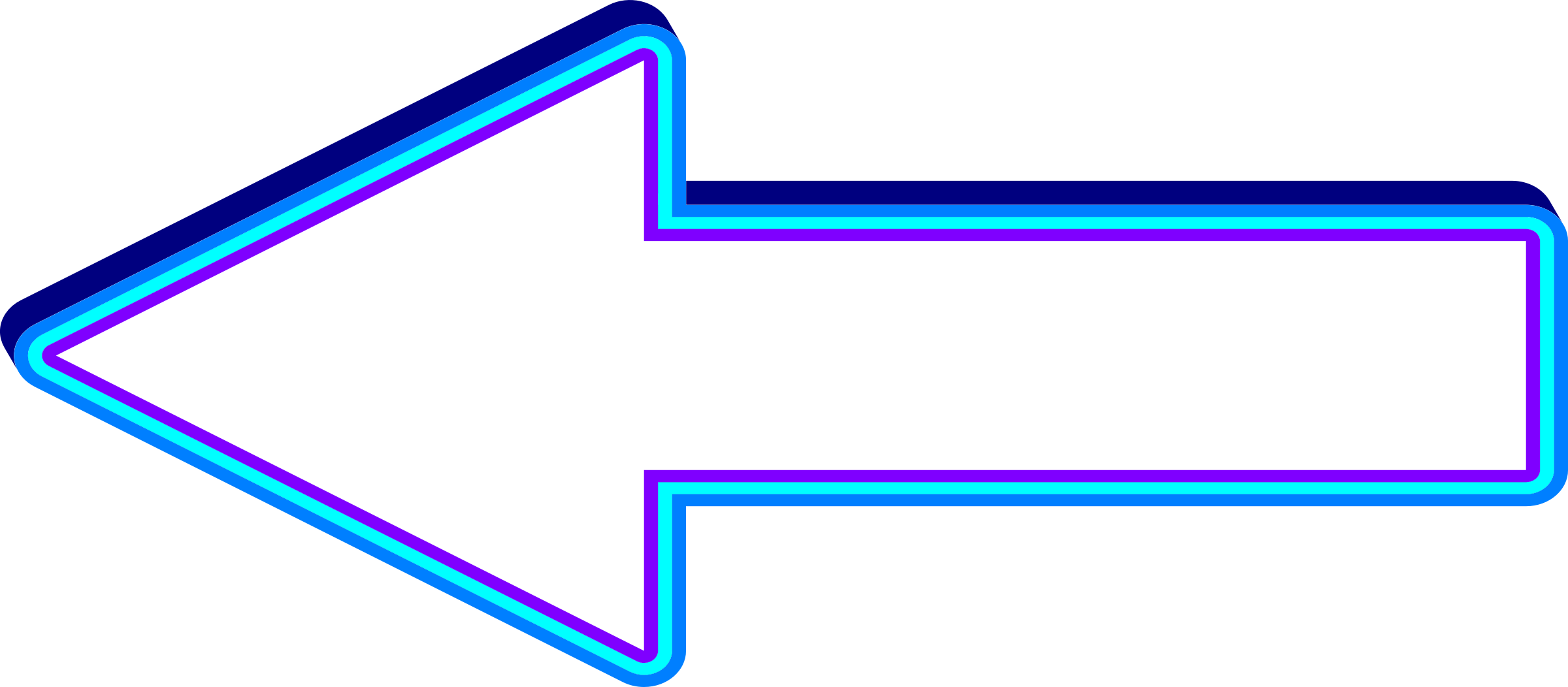
Забываете о планах и важных событиях? Листочки для записей и заметкок- отличный выход из положения. Блок с листочками имеет яркий дизайн, поэтому Вы точно обратите на них внимание. Очень функциональны и удобны в использовании, просто напишите необходимую информацию и приклейте в поле зрения.
Забываете о планах и важных событиях? Листочки для записей и заметкок- отличный выход из положения… Дизайн выбирается случайным образом, в зависимости от наличия на складе. Забываете о планах и важн… Ополаскиватель для полости рта освежает дыхание, препятствует росту бактерий, образованию налета на… С помощью белого картона ваш ребенок сможет создавать всевозможные аппликации и поделки. Создание п… Решетка для вьюнов бамбуковая 45см (-2-) Рассадный Горшок торфяной 60*60
Упаковка 10 шт
Предназначены для выращивания рассады овощных и цве… Распылитель 500 мл
Легкий яркий опрыскиватель выполнен из пластика и оснащен специальной насадкой-п… Набор для научных опытов ХоббиХит предназначен для детей старше пяти лет.
Забываете о планах и важн… Ополаскиватель для полости рта освежает дыхание, препятствует росту бактерий, образованию налета на… С помощью белого картона ваш ребенок сможет создавать всевозможные аппликации и поделки. Создание п… Решетка для вьюнов бамбуковая 45см (-2-) Рассадный Горшок торфяной 60*60
Упаковка 10 шт
Предназначены для выращивания рассады овощных и цве… Распылитель 500 мл
Легкий яркий опрыскиватель выполнен из пластика и оснащен специальной насадкой-п… Набор для научных опытов ХоббиХит предназначен для детей старше пяти лет.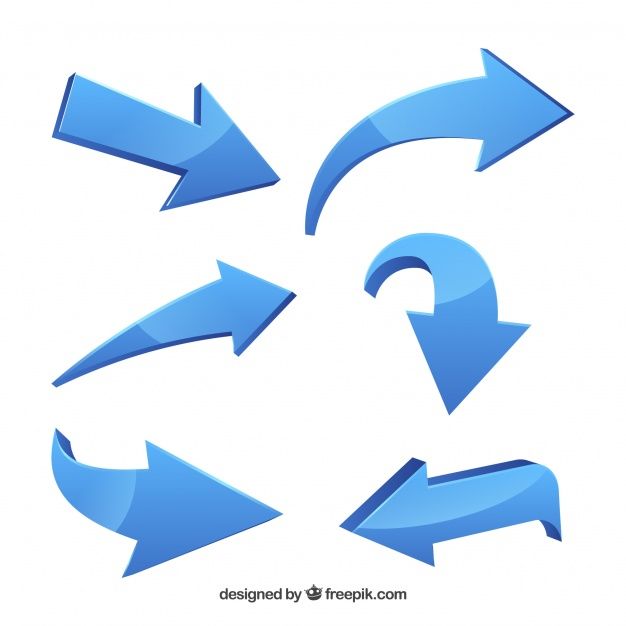 Ребенку предстоит узнать… ГР Фиалка 2,5л Хобби ПитэрПит
Назначение: комнатные и декоративные растения, цветы Дизайн выбирается случайным образом, в зависимости от наличия на складе. Интерьерные наклейки — эт…
Ребенку предстоит узнать… ГР Фиалка 2,5л Хобби ПитэрПит
Назначение: комнатные и декоративные растения, цветы Дизайн выбирается случайным образом, в зависимости от наличия на складе. Интерьерные наклейки — эт…Алина 8.5
02.07.2020
Татьяна 14.0
31.07.2020
Ольга 5.1
27.07.2020
Анастасия 7.1
24.07.2020
Ирина 15.1
24.02.2021
татьяна 14.5
23.10.2020
Показать все отзывыСмотрите также
46 р.
Цвет и дизайн выбирается случайным образом, в зависимости от наличия на складе. Забываете о планах…
46 р.
Цвет и дизайн выбирается случайным образом, в зависимости от наличия на складе. Забываете о планах…
46 р.
Цвет и дизайн выбирается случайным образом, в зависимости от наличия на складе. Забываете о планах…
340 р. 269 р.
Индонезия Офисная бумага марки для ежедневной печати стандартного качества в формате A4. Отлично по…
170 р.
48мм х132м, плотность 50 мк. БЕЛЫЙ
186 р. 148 р.
Скотч отличного качества. Не желтый толстый китайский. Прозрачный, качественный. тонкий, крепкий
51 р.
Карман жесткий А5 210х148 CJ-805 (для мед. полисов)1/20
7 р.
Чернографитный карандаш ЮНЛАНДИЯ предназначен для детского и художественного творчества. Отлично по…
318 р.
Количество листов в пачке: 500 шт Плотность: 80 г/м2 Формат: A4 Цвет: белый
12 р. 6 р.
Тетрадь «Архбум» с классической зеленой обложкой. Предназначена для школьников начальных и средних…
59 р.
Канцелярский нож — небольшая, но при этом, невероятно многофункциональная и практичная вещь способн…
11 р. 6 р.
Тетрадь «Архбум» с классической зеленой обложкой. Предназначена для школьников начальных и средних…
15 р.
Прозрачная обложка ЮНЛАНДИЯ предохраняет учебники от внешних воздействий, увеличивая срок их службы…
9 р.
Отличная шариковая ручка для повседневного письма! В офисе, в школе, дома — везде эта ручка будет В…
157 р.
Ширина 42 см*толщина 2 см.
59 р.
Ручка корректор, 7 мл
145 р. 116 р.
Одноразовая ручка со стираемыми в течение 24 часов чернилами. Цвет ластика соответствует цвету черн…
18 р. 12 р.
Тетрадь «Архбум» с классической зеленой обложкой. Предназначена для школьников начальных и средних…
46 р.
Карман жесткий А6 145х105 CJ-806 (для пропусков, пенсион. удост., розовой справки) 1/20
14 р. 9 р.
Тетрадь «Архбум» с классической зеленой обложкой. Предназначена для школьников начальных и средних…
880 р. 505 р.
Этикетки самоклеящиеся MULTILABEL размер 60 х 58 мм, 15 этикеток на листе Белые, универсальные, пря…
1 пачка 100 листов (60х58мм)
6 р.
Классическая шариковая ручка, эталон качества с 1965 года. Швейцарский пишущий узел. Итальянские че…
30 р.
8 р.
Функциональная ручка с тонированным корпусом и металлическим наконечником. Колпачок и детали — в цв…
46 р. 33 р.
Папка-файл для свидетельства о рождении без перфорации. Предназначена для защиты документов от внеш…
18 р. 14 р.
Шариковая автоматическая ручка STAFF — это необходимый предмет для ежедневного использования. Цвет…
7 р.
Расписание уроков ПИФАГОР разработано специально для детей школьного возраста. Оно идеально подходи…
9 р.
Прозрачная обложка ЮНЛАНДИЯ предохраняет учебники от внешних воздействий, увеличивая срок их службы…
11 р. 8 р.
Шариковая ручка BRAUBERG «Line» — это предмет ежедневного обихода каждого офиса. Цвет чернил: синий…
274 р.
Тип товара: офисная бумага Количество листов в пачке: 500 шт Плотность: 80 г/м2 Формат: A4 Цвет: бе…
1пачка
32 р.
Мягкий ластик эргономичной формы из современного, экологически чистого и гипоаллергенного материала…
129 р. 121 р.
Корректирующая лента BRAUBERG предназначена для моментального и аккуратного исправления ошибок в пе…
67 р.
Ножницы для разрезания бумаги и картона. Идеальный вариант для регулярного применения в офисе или д…
15 р.
Клей-карандаш Calligrata, 9 г
32 р. 24 р.
Шариковая масляная автоматическая с грипом BRAUBERG «Fruity RD» — яркая и функциональная ручка для…
9 р.
Расписание уроков ЮНЛАНДИЯ разработано специально для детей школьного возраста. Оно идеально подход…
51 р. 44 р.
Яркие пластиковые полупрозрачные закладки STAFF акцентируют внимание на важных страницах книги, жур…
18 р.
Деревянная подставка под телефон, цвет МИКС
39 р.
Габариты: 2,3 x 1,7 x 3,2 см; Вес: 25 г; Артикул поставщика: 22039; Страна: Россия; Состав: Пласти…
11 р.
Шариковая ручка классического дизайна, со сменным стержнем. Корпус выполнен из пластика белого цвет…
Российский стрелок завоевал серебро Олимпиады :: Олимпиада в Токио :: РБК Спорт
Сергей Каменский стал вторым в стрельбе из винтовки из трех положений с 50 м
Читайте нас в
Новости НовостиФото: Сергей Каменский (Kevin C. Cox/Getty Images)
Россиянин Сергей Каменский завоевал серебро в стрельбе из винтовки из трех положений с 50 м на Олимпиаде в Токио.
Его результат в финале составил 464,2 очка. Победил с мировым рекордом китаец Чжан Чанхун (466,0). Бронза досталась сербу Миленко Себичу (448,2).
Каменский принес сборной России 45-ю медаль на Играх в Японии. Россияне занимают пятое место в неофициальном командном зачете Игр в Токио (12 золотых, 20 серебряных и 13 бронзовых). Лидируют китайцы (27–16–14), на втором месте американцы (20–24–16), на третьем — японцы (17–5–9), на четвертом — австралийцы (14-3-14).
Это уже вторая награда Каменского в Японии. До этого он взял бронзу в миксте.
Каменскому 33 года, он также является серебряным призером Олимпийских игр 2016 года. На его счету две победы на чемпионате мира (2018), два золота Европейских игр (2019), а также семь золотых медалей чемпионатов Европы.
Олимпийские игры проходят с 23 июля по 8 августа. Российские спортсмены из-за санкций WADA выступают на Олимпиаде под флагом Олимпийского комитета России. Вместо национального гимна на церемониях награждения используется фрагмент из Первого концерта для фортепиано с оркестром Петра Чайковского.
Следить за медалистами Олимпиады онлайн — здесь.
Узнать о месте сборной России в общем зачете — здесь.
Автор
Иван Витченко
Использование фигурных стрелок
На этой странице объясняется использование фигурных стрелок для отображения движения как электронных пар, так и отдельных электронов во время механизмов органических реакций.
Использование фигурных стрелок для отображения движения электронных пар
Фигурные стрелки (и именно так они называются!) Используются в механизмах, чтобы показать различные электронные пары, перемещающиеся вокруг.
- Хвост стрелки — это место, откуда начинается электронная пара. Это всегда довольно очевидно, но вы должны показать электронную пару либо как связь, либо, если это неподеленная пара, как пару точек.Помните, что неподеленная пара — это пара электронов на уровне связи, которая в настоящее время не используется для присоединения к чему-либо еще.
- Острие стрелки — это то место, где должна закончиться электронная пара.
Например, в реакции между этеном и бромистым водородом одна из двух связей между двумя атомами углерода разрывается. Эта связь — просто пара электронов.
Эти электроны движутся, чтобы образовать новую связь с водородом из HBr. В то же время пара электронов в связи водород-бром перемещается вниз к атому брома.
Нет необходимости рисовать пары электронов в связях в виде двух точек. Достаточно нарисовать связь в виде линии, но вы также можете поставить две точки, если хотите.
Обратите внимание, что острие стрелки указывает между буквами C и H, потому что именно там заканчивается электронная пара. Также обратите внимание, что движение электронов между H и Br показано фигурной стрелкой, даже если электронная пара движется прямо вниз. Вы должны показывать движения электронных пар фигурными стрелками, а не прямыми.
Вторая стадия этой реакции прекрасно иллюстрирует, как использовать фигурную стрелку, если задействована неподеленная пара электронов.
На первом этапе у вас остается положительный заряд на правом атоме углерода и отрицательный ион бромида. Вы можете думать о электронах, показанных на бромид-ионе, как о тех, которые изначально составляли водородно-бромную связь.
Неподеленная пара на бромид-ионе перемещается, образуя новую связь между бромом и правым атомом углерода.Это движение снова показано фигурной стрелкой. Еще раз обратите внимание, что фигурная стрелка указывает между углеродом и бромом, потому что именно там заканчивается электронная пара.
Остается продукт этой реакции, бромэтан:
Использование фигурных стрелок для отображения движения отдельных электронов
Наиболее распространенное использование «фигурных стрелок» — это показать движение пар электронов. Вы также можете использовать аналогичные стрелки, чтобы показать движение отдельных электронов, за исключением того, что головки этих стрелок имеют только одну линию, а не две линии.
показывает движение пары электронов
показывает движение одиночного электрона
Первая стадия полимеризации этена, например, может быть представлена как:
Вы должны нарисовать точки, показывающие интересующие электроны . Половинные стрелки показывают, куда они идут. Это очень похоже на работу с поясом и подтяжками, и стрелки мало что добавляют. Если вы решите использовать эти полустрелки, чтобы показать движение одного электрона, следует руководствоваться тем, что написано в вашей программе.Если ваш учебный план поощряет использование этих стрелок, то имеет смысл их использовать. Если нет — если программа говорит, что они «могут» использоваться, или просто игнорирует их вообще — то их также следует избегать.
Есть некоторая опасность их перепутать со стрелками, показывающими движения электронных пар, которые вы будете использовать постоянно. Если по ошибке вы используете обычную полную стрелку, чтобы показать движение отдельного электрона, вы рискуете потерять отметки.
Расчет фигурных стрелок из ab initio волновых функций
Тайлы волновых функций
Плитки волновых функций представляют собой набор неперекрывающихся функций с одним знаком (для основного состояния), которые регенерируют полную волновую функцию Ψ ( x ) под набором перестановок , { P j }, электронов с одинаковым спином, \ ({\ mathrm {\ Psi}} ({\ bf {x}}) = \ mathop {\ sum} \ nolimits_j {\ kern 1pt} \ psi _j ({\ bf { x}}) \), где ψ j ( П Дж ∘ x ) = ± ψ 0 ( x ) со знаком, зависящим от количества перестановок отдельных элементов, присущих перестановке j .
Они не уникальны, как и элементарная ячейка любого кристалла. Но так же, как имеет смысл размещать границы элементарной ячейки кристалла на атомных плоскостях, так и границы между положительными и отрицательными плитками должны быть очерчены узлом. Границы между двумя соседними плитками одного знака менее четкие. В DVMS 15 мы выбрали самосогласованный метод, при котором облако случайных блуждеров { x i } производит выборку волновой функции Ψ, движущуюся с вероятностью 2 (выборка для мегаполиса).{} \), чем к любой его перестановке с одним знаком, \ (P \ circ \ overline {\ bf {x}} \), где \ ({\ mathrm {\ Psi}} \ left ({P \ circ \ overline {\ bf {x}}} \ right) = {\ mathrm {\ Psi}} \ left ({\ overline {\ bf {x}}} \ right) \). Это делает границы плиток с одинаковым знаком границами мозаики Вороного для набора переставленных средних позиций, \ (\ left \ {{P \ circ \ overline {\ bf {x}}} \ right \} \). Таким образом, мы называем определяющую плитку среднюю позицию пешехода, \ (\ overline {\ bf {x}} \), «сайтом Вороного».
Было обнаружено, что средние позиции пешеходов и, следовательно, границы тайлов сходятся примерно после 1000 шагов для рассмотренных до сих пор случаев 15 .2 \ mathrm {d} {\ bf {x}} \).
Визуализировать тайл волновой функции, трехмерную функцию 3 N , можно несколькими способами. Один простой способ — спроецировать трехмерный вектор 3 N \ (\ overline {\ bf {x}} \) на набор трехмерных векторов \ (\ left \ {{\ overline {\ bf {r}) } _p} \ right \} \), представляющий среднее положение каждого электрона в тайле ψ 0 . Полученные таким образом структуры представлены в левой части рис. 1. Здесь электронные узлы проиллюстрированы золотыми сферами для воды, этилена и N 2 , где положения ядер обозначены более крупными сферами, окрашенными в соответствии с соглашением CPK. .
Рис. 1Представления электронной структуры, рассчитанные с помощью DVMS. (Слева) RHF / 6-31G (d) DVMS-структуры (сверху) воды, этилена и диазота. Золотые сферы представляют собой средние положения электронов в плитке волновой функции. Атомные позиции представлены в виде сфер, окрашенных в соответствии с соглашением CPK. Серебряные стержни соединяют позиции ядер и электронов. (Справа) Изоповерхности для каждого валентного электрона, где положения всех других электронов фиксируются в положениях, указанных слева.Синий и красный цвета используются для различения валентных электронов каждого типа в данной молекуле.
Более узнаваемым современным химиком является изоповерхность, напоминающая орбиталь. Они построены для каждого электрона, в свою очередь, давая трехмерные поверхности, определенные как \ ({\ cal S} _p \) = \ (\ left \ {{{\ bf {r}} _ p | \ psi _0 \ left ({\ overline {\ bf {r}} _1, \ overline {\ bf {r}} _2, \ ldots, {\ bf {r}} _ p, \ ldots, \ overline {\ bf {r}} _N} \ right) = \ zeta} \ right \} \) для p -го электрона.Значение ζ выбрано эстетически. Эти поверхности показаны на рис. 1 для каждой из показанных молекул. Химические мотивы, такие как неподеленные пары, одинарные связи и множественные «банановые связи» ( τ -связи), естественно проявляются плиткой волновой функции. Остовные электроны, которые выглядят как маленькие сферы, не показаны.
Есть некоторые структуры, такие как метильный радикал, где плитка волновой функции является «двугорбой». В таких случаях мозаика волновой функции не должна описываться ни средним положением, ни изоповерхностью поперечного сечения через среднее положение, как указано выше.m \), и в этом случае проекция может быть сделана из комбинированного тайла или отдельного суб-тайла, в зависимости от свойства, которое нужно проиллюстрировать. С помощью кластерного анализа можно разработать автоматизированный метод определения того, когда нужно разбивать фрагменты. Алгоритм максимизации ожидания 17, может быть адаптирован для определения того, проявляет ли облако ходунков DVMS значительный бимодальный характер. Алгоритм максимизации ожидания в качестве метода кластерного анализа хорошо подходит для идентификации перекрывающихся кластеров, которые, как ожидается, возникнут при раздвоении фрагментов волновой функции на структуры, хорошо представленные несколькими фрагментами.
Проекция представления тайла волновой функции методом случайного блуждания DVMS на координаты неспаренного электрона в метильном радикале показана на рис. 2а, где два суб-тайла сайта Вороного обозначены зеленым цветом. Отдельные изоповерхности, образованные сечениями через эти участки, объединены на рис. 2б. Комбинированная поверхность сильно напоминает негибридизированную p-орбиталь интуиции химика, даже несмотря на то, что изоповерхность представляет собой срез мозаики волновой функции электронов 3 N .
Рис. 2Проекции тайла волновой функции метильного радикала. a Проекция пешеходов, представляющая тайл волновой функции, на координаты неспаренного электрона метильного радикала. Зеленые сферы представляют позиции Вороного на двух суб-плитках. b Изоповерхности, образованные поперечными сечениями через участки Вороного в a
Теперь, когда локализация электронов по тайлу волновой функции установлена, мы можем исследовать эволюцию тайла в зависимости от координаты реакции 18 .Сначала мы продемонстрируем ниже, что S N 2 реакция и нуклеофильное присоединение к карбонилу могут сопровождаться представлением плитки волновой функции. Затем мы показываем два примера расщепления тайла волновой функции по координате реакции: гомолитический разрыв связи и реакция Дильса – Альдера. Затем мы отслеживаем путь участка Вороного по координате реакции, чтобы получить расчетную траекторию электрона или фигурную стрелку.
S N 2 реакцияНа рис. 3 показаны изоповерхности плитки с волновой функцией, нанесенные вдоль внутренней координаты реакции 18 для реакции FCH 3 + OH — → F — + CH 3 OH, рассчитанные на Уровень RHF / 6-31G (d).Механизм, выясненный при анализе эволюции тайлов, в точности совпадает с механизмом, который можно найти в учебниках для студентов: неподеленная пара электронов на атакующем анионе образует новую одинарную связь, и оба электрона в разорванной связи уходят в виде неподеленной пары на уходящей группе. 19 .
Рис. 3Волновые функции плитки поперечного сечения изоповерхностей продвижения S N 2 Реакция FCH 3 + OH — → F — + CH 3 OH
Хотя мы подчеркиваем, что тайловый анализ волновых функций является полностью общим и, в принципе, не требует вызова МО, локализованный орбитальный анализ Knizia и Klein согласуется с настоящим анализом S N 2 реакция 10 .Настоящий анализ, относящийся к волновой функции с одним детерминантом, не может проверить утверждение Шайка о том, что S N 2 реакция протекает сначала с одноэлектронным движением, как если бы генерировали радикальные продукты, при этом второй электрон догоняет, аргумент в том, что состояние реагента диабатически коррелирует с продуктами переноса заряда 20 . Для проверки этого утверждения требуется анализ многоконфигурационной волновой функции, которая демонстрируется ниже для реакции Дильса – Альдера.
Нуклеофильное присоединение карбонила
Из-за электроотрицательности кислорода углерод в карбонильной группе несет частичный положительный заряд, что делает его уязвимым для атаки со стороны нуклеофилов. Принятый механизм заключается в том, что нуклеофил (Nu 🙂 отдает пару электронов для образования возникающей связи Nu – C, а одна пара электронов карбонильной двойной связи образует новую неподеленную пару на кислороде, которая теперь несет формальный отрицательный заряд. . Эта интуиция подтверждается анализом тайла волновой функции, как показано на рис.4. На рис. 4 структура реагентов, формальдегида и гидроксида, показывает электроны, локализованные в неподеленных парах, одинарных связях или как один компонент банановой связи ( τ -связь). По мере протекания реакции одна неподеленная пара из гидроксида трансформируется в одинарную связь (светло-зеленый), как и ожидалось, в то время как дистальный компонент связи τ трансформируется в неподеленную пару (бутылочно-зеленый), проксимальный компонент ( серый), скользя в область между ядрами C и O, образуя одинарную связь.Все остальные электроны (синие) остаются неизменными химически, что полностью соответствует интуиции.
Рис. 4Нуклеофильное присоединение гидроксид-аниона к карбонильной группе. Оба электронных спина следуют по одному и тому же пути
Гомолитический разрыв связи
Хорошо известно, что одна детерминантная волновая функция, такая как полученная методом Хартри-Фока (HF), не может описать гомолитический разрыв связи даже для H 2 . Колсон и Фишер показали, что это происходит из-за чрезмерного акцента на ионных членах на большом межъядерном расстоянии и предложенного конфигурационного взаимодействия 21 , таким образом согласовывая рассмотрение МО с волновой функцией Гейтлера-Лондона 22 , которая является отцом валентной связи. теория.Действительно, Коулсон и Фишер предупреждали об «опасностях, присущих слишком наивному применению теории МО к взаимодействиям на больших расстояниях, как, например, попытка проследить ход химической реакции».
Результаты расчета разрыва связи HF → H + F в двух конфигурациях показаны на рис. 5. Положения шагоходов в тайле волновой функции, спроецированные на координаты z каждого из связывающих электронов, показан как функция межъядерного расстояния.При равновесии (0,91 Å) это распределение явно мономодально, и плитка хорошо представлена одним сайтом Вороного. Однако при растяжении связи плитка, очевидно, раздваивается на две области, каждая из которых соответствует либо α , либо β электрону связи, становящемуся связанным с атомом водорода. При длине связи 1,11 Å влияние конфигурационного взаимодействия на волновую функцию становится очевидным, поскольку распределение z каждого из этих электронов коррелирует с другим.
Рис. 5Гомолитический разрыв связи фтороводорода с образованием атомов фтора и водорода. Для длины связи 1,11 Å и более волновая функция является двугорбой, что требует наличия двух точек Вороного (красной и белой). Проекция одного суб-тайла дает структуры, изображенные справа.
Как и в случае с метильным радикалом выше, это требует описания тайла волновой функции с двумя участками Вороного, что дает два суб-тайла. Проецируя только один из суб-тайлов на координаты каждого электрона, рис.5 показывает, как электрон, окрашенный в синий цвет, диссоциирует от атома F, в то время как электрон красного цвета остается связанным с ним. При нанесении другого суб-тайла эта цветовая схема просто меняется на противоположную.
Таким образом, построение одной части волновой функции позволяет наглядно описать эффекты электронной корреляции при гомолитическом расщеплении связи, процесс, который с помощью одной детерминантной волновой функции невозможно описать должным образом. Это расщепление волновой функции также проявляется в реакции Дильса – Альдера.
[4 + 2] Реакция Дильса – Альдера
Объяснение реакционной способности реакции Дильса – Альдера является триумфом теории МО. Как объясняется правилами Вудворда-Хоффмана 23 , симметрии граничных орбиталей определяют, будет ли реакция циклизации происходить термически или фотохимически. Согласованный механизм 24 обычно изображается с изображением циклического движения трех электронных пар (рис. 6а, вставка) 25 , несмотря на заявления об отказе от ответственности в отношении реального механизма 26 .Однако расчеты по теории спин-связанных валентных связей предполагают гомолитический механизм, обозначенный шестью полустрелками (рис. 6b, вставка) 27 . Многие учебники по органической химии отказываются предлагать механизм изогнутой стрелки 19 , а интерпретация теории МО предполагает плавную эволюцию между делокализованными орбиталями в реагентах и продуктах. Плитки волновых функций рассказывают интригующую историю.
Рис. 6Эволюция одной части волновой функции вдоль координаты реакции Дильса – Альдера.Хотя часто изображается как согласованное движение электронной пары (вставка a), DVMS показывает электроны с разным спином, распространяющиеся в противоположных направлениях (вставка b), поддерживая гомолитический механизм
Рисунок 6 иллюстрирует плитку волновой функции как функцию внутренней координаты реакции циклоприсоединения. бутадиена и этилена. Связи C – H окрашены в серый цвет и практически не изменяются в ходе реакции. Доли, которые остаются связанными между определенной парой атомов, окрашены в голубой цвет, а те, которые готовы к гомолитическому расщеплению, окрашены в пурпурный цвет в исходной структуре.Переходное состояние очень похоже на реагент. Сразу же, на стороне продукта переходного состояния, мозаика волновой функции раздваивается в форму, требующую описания в терминах двух суб-тайлов, и отображается только один суб-тайл (другой — форма с α, и β. электрона соответственно движутся в другом смысле). Банановая связь на бутадиеновой стороне молекулы этилена расщепляется, и каждый компонент формирует половину новой связи C – C (два спина окрашены в синий и красный цвета).Между тем, этилен-банановые связи бутадиена также расщепляются, при этом один из каждого компонента завершает новые связи C – C, а другие мигрируют в центральную связь C – C бутадиена с образованием новой банановой связи. Существующая связь C – C отодвигается, образуя второй компонент новой двойной (банановой) связи. Эта реакция происходит на синглетной поверхности, и, несмотря на разрушение электронов во время реакции, синглетные и триплетные состояния не являются почти вырожденными.
Конечно, эволюция тайла волновой функции сильно наводит на мысль о гомолитическом механизме, изображенном на рис.6б. Далее мы рассчитаем путь фигурной стрелки, построив участок Вороного суб-тайла волновой функции как функцию координаты реакции, и покажем, что это действительно так.
Расчет пути фигурной стрелки
Участок Вороного волновой функции (под) -тиля является удобным представителем для определения местоположения электронов. Это строго среднее положение электронов в (суб) -тиле, и мы показали ранее, что эти положения точно дают дипольный момент молекулы и хорошее приближение к квадрупольному моменту 15 .Географическое положение сайта Вороного как функция координаты реакции, таким образом, связывает «положения электронов» вдоль координаты реакции. Несмотря на шум Монте-Карло, это плавные линии.
На рис. 7 начальная и конечная геометрии в реакции [4 + 2] Дильса – Альдера показаны черным и серым цветом. Они представляют собой проекцию трехмерной геометрии на плоскость и поэтому выглядят слегка искаженными. Электронные координаты нанесены в пяти положениях по координате реакции (соответствующие кадрам 2–6 на рис.6), с начальным положением в виде треугольника и конечным положением в виде квадрата. Однонаправленные стрелки указывают путь каждого электрона, а цвета обозначают противоположные спины.
Рис. 7Расчетный фигурный стрелочный механизм реакции Дильса – Альдера 1,3-бутадиена и этилена. Очевидно искаженная геометрия возникает из-за трехмерной геометрии реагента (черный) и продукта (серый), проецируемых на плоскость. Изогнутые траектории электронов проходят через вычисленные промежуточные структуры (начало: треугольник, конец: квадрат)
Интерпретация плитки волновой функции явно поддерживает гомолитический механизм, выдвинутый расчетами валентных связей.Кроме того, восстановление этого из расчетов МО требует нескольких конфигураций для корреляции электронов, и, таким образом, этот результат не может быть получен из одного детерминанта обработки или путем простого построения орбиталей как функции координаты реакции. Хотя наши результаты для реакции Дильса-Альдера подтверждают гомолитический механизм, мы не предполагаем, что это обязательно относится к аналогичной перициклической перегруппировке Клейзена, которая, как было обнаружено Кницией и Кляйном, претерпевает циклическое движение трех электронных пар 10 , поскольку их метод обязательно завершится.
Фигурные стрелки, поток электронов и механизмы реакции с точки зрения теории эволюции связи
Несмотря на полезность фигурных стрелок в химии, их связь с реальными потоками электронной плотности все еще неточна, и даже их прямая связь с квантовой химией остается спорной. Парадигматическое описание — из первых принципов — механистических аспектов данного химического процесса основано, главным образом, на относительных энергиях и геометрических изменениях в стационарных точках поверхности потенциальной энергии вдоль пути реакции; однако этого недостаточно для описания химических систем с точки зрения аспектов связывания.Исследование распределения электронной плотности во время химической реакции может дать важную информацию, позволяющую нам понять и контролировать химические реакции. Эта цель потребовала расширения отношений между концепциями традиционной химии и квантовой механикой. Теория эволюции связи (BET), которая сочетает в себе топологический анализ функции локализации электронов (ELF) и теорию катастроф Тома (CT), обеспечивает мощный метод, который предлагает понимание молекулярного механизма химических перегруппировок.В соответствии с законами физики и аспектами квантовой теории, БЭТ можно считать подходящим инструментом для решения проблемы химической реакционной способности с широким спектром возможных приложений. В этой работе БЭТ применяется для решения давней проблемы: возможность контролировать поток электронной плотности. BET-анализ показывает связь между квантовой механикой и процессами образования / образования связей. Точно так же настоящий подход восстанавливает классические фигурные стрелки, используемые для описания перегруппировок химических связей, и предоставляет подробные физические основания для этого типа представления.Мы демонстрируем эту процедуру с использованием тестового набора прототипов отверстий теплового кольца и вырожденной перегруппировки Копа полубулвалена.
У вас есть доступ к этой статье
Подождите, пока мы загрузим ваш контент… Что-то пошло не так. Попробуйте снова?Химики-органики могут высоко поднять голову, зная, что фигурные стрелки теперь имеют основу в «реальной» теории — ScienceDaily
Недавняя работа ARC Center of Excellence in Exciton Science, опубликованная сегодня в журнале Nature Communications , помогает преодолеть сложившуюся ситуацию. Культурный разрыв между химиками-органиками и теоретиками, который воплощен в «фигурной стрелке».«
Исследовательская группа, возглавляемая профессором UNSW в Сиднее Тимоти Шмидтом, включает д-ра Терри Франккомба из UNSW в Канберре и д-ра Филипа Килби из CSIRO’s Data61.
Химики-органики используют фигурные стрелки, чтобы обозначить пути протекания химических реакций и возникающие в результате молекулярные структуры. Теоретики склонны говорить о структуре молекул с точки зрения теории молекулярных орбиталей (волновой теории) и говорят, что фигурные стрелки — это фикция. Статья впервые объединяет разрозненные взгляды на электронную структуру, помогая связать теорию с обозначениями органической химии.
Команда использовала теоретическое моделирование, по-новому взглянув на волновые функции, чтобы показать, почему работают фигурные стрелки.
«Раньше мы знали, что фигурные стрелки работают, но не знали почему», — говорит профессор Шмидт.
Руководитель исследовательской группы оптимизации Data61 доктор Килби, который использовал процедуру оптимизации, чтобы сократить время вычислений на два порядка, говорит, что «исследователи UNSW смогли разработать метод, который может оценить вероятностное расположение электронов, поскольку химическая реакция фактически требует место.«
«Это позволяет нам моделировать химические реакции более детально, чем это было возможно раньше».
Этот беспрецедентный метод определения движения электронов во время химической реакции является прорывом в соединении традиционных представлений о химическом механизме с современными квантово-химическими расчетами.
«Мы показали, как соотнести строгие расчеты с качественными диаграммами химиков-органиков, по сути показывая, почему они работают», — объясняет Шмидт.
По словам доктора Франккомба, «эта работа демонстрирует, что эти классические интуитивные идеи движений отдельных электронов всегда были правильным способом взглянуть на химическую реактивность, хотя ранее они мало поддерживались квантовой механикой».
История Источник:
Материалы предоставлены ARC Center of Excellence in Exciton Science . Примечание. Содержимое можно редактировать по стилю и длине.
изогнутых стрелок с практическими задачами
Вопрос: Почему мы используем изогнутые стрелки?
Ответ: Мы используем их для отслеживания электронов.
Изогнутые стрелки очень важны в органической химии , и их правильное использование важно для усвоения предмета. Фактически, она похожа на операционную систему органической химии , поэтому чем раньше вы овладеете принципом, лежащим в ее основе, тем легче вам будет понять многие концепции органической химии.
Начнем!
Каждая изогнутая стрелка имеет головку и хвост для показа потока электронов от высокой электронной плотности к центру с низкой электронной плотностью.Стрелка должна начинаться с середины неподеленной пары или ковалентной связи .
Например:
В этой реакции электроны перемещаются от Cl к углероду, и в результате образуется новая связь.
В следующем примере изогнутая стрелка показывает движение пары электронов, совместно используемой между углеродом и Br (то есть от связи C-Br) к Br:
Следовательно, это означает разрыв σ-связи. .
Если бы мы начали стрелку с π связи, то это указывало бы на разрыв связи π . Например:
Ключевое наблюдение здесь состоит в том, что изогнутых стрелок показывают поток электронов . И это первое и самое главное, что вам нужно помнить о изогнутых стрелках:
Изогнутые стрелки показывают движение электронов. Следовательно, любой изогнутый стрелочный механизм начинается с неподеленной пары электронов или ковалентной связи .
Не запускайте их с положительного заряда или простого атома без неподеленных пар:
Допускается также запуск с отрицательного заряда.
Есть две основные области, где используются изогнутые стрелки. Первый — это использование резонансных структур , а второй — их использование для демонстрации механизмов органической реакции .
Большая разница между ними состоит в том, что в резонансных структурах связь атомов остается неизменной. Это означает, что резонансные структуры представляют собой одно и то же, только с различным распределением электронов.
Фактически, даже электроны не движутся в резонансных структурах, и мы просто показываем их как таковые, чтобы отслеживать и объяснять определенные свойства и реакционную способность соединений.
Основным следствием того факта, что резонансные структуры представляют одну и ту же молекулу / ион, является то, что вы не можете разорвать какие-либо σ-связи, так как это изменит связность атомов, и, следовательно, будут формироваться разные молекулы.Итак, когда мы изначально говорили, что изогнутые стрелки должны начинаться либо с неподеленной пары электронов, либо с ковенантной связи, это утверждение сужается для резонансных структур: Изогнутые стрелки в резонансных структурах должны начинаться либо с неподеленной пары электронов, либо с π-связей.
В общем, следующие два правила должны соблюдаться при рисовании резонансных структур :
1) Не превышайте октет на элементах 2-го ряда.
2) Не разрывайте одинарные связи
В следующем посте (Резонансные структуры в органической химии) об этом гораздо больше, поэтому не стесняйтесь читать материал, а затем переходите к следующая часть.
Изогнутые стрелки — это формальные обозначения, которые помогают нам понять поток электронов в органических реакциях. Это упрощает отслеживание образования и разрыва связей во время реакции, а также позволяет визуализировать и объяснять более сложные особенности, такие как область и стереохимия определенных реакций.
Электроны всегда текут из области с высокой электронной плотностью в область с низкой электронной плотностью. Молекулы с высокой электронной плотностью являются нуклеофилами, то есть ядром любви. Молекула с низкой электронной плотностью классифицируется как электрофильная, т. Е. Любит электроны.
Ниже приводится реакция нуклеофильного присоединения, которая является очень важным классом органических реакций:
Стрелка, начинающаяся от неподеленной пары на сере и указывающая на положительно заряженный углерод, создает новую ковалентную связь между ними посредством нуклеофильной атаки.
Другой общий важный класс реакций, который мы можем рассмотреть для изучения изогнутых стрелок, — это кислотно-основные реакции :
Например:
Здесь гидроксид-ион является основанием, и он атакует протон, связанный с углерод. Итак, эта изогнутая стрелка показывает образование связи между кислородом и водородом. Вторая стрелка указывает на разрыв связи между водородом и азотом, иначе водород остался бы с двумя связями, что невозможно.
1.Изобразите вторую резонансную структуру для a) и b) и ожидаемые продукты в реакциях c) и d) согласно изогнутым стрелкам:
Проверьте свои ответы
Это контент предназначен только для зарегистрированных пользователей.
Нажмите здесь, чтобы зарегистрироваться!
Присоединяясь к Chemistry Steps, вы получите мгновенный доступ к ответам и решениям для всех практических задач , включая более 20 часов видео по решению проблем, викторин с несколькими вариантами ответов, головоломок, и мощного набора of Краткое руководство по органической химии 1 и 2 .
2.Используйте обозначения изогнутыми стрелками, чтобы показать, как может быть достигнута каждая реакция и преобразование резонансной структуры:
Проверьте свои ответы
Этот контент предназначен только для зарегистрированных пользователей.
Нажмите здесь, чтобы зарегистрироваться!
Присоединяясь к Chemistry Steps, вы получите мгновенный доступ к ответам и решениям для всех практических задач , включая более 20 часов видео по решению проблем, викторин с несколькими вариантами ответов, головоломок, и мощного набора of Краткое руководство по органической химии 1 и 2 .
Прорыв: доказательство того, что «фигурные стрелки» говорят правду о химических реакциях
Химики-органики могут высоко держать голову, зная, что фигурные стрелки теперь имеют основу в «реальной» теории.
Работа Exciton Science, недавно опубликованная в Nature Communications, устраняет культурный разрыв между химиками-органиками и теоретиками, который олицетворяет «фигурная стрелка».
Химики-органики используют фигурные стрелки, чтобы обозначить способ протекания химических реакций и возникающие в результате молекулярные структуры.Теоретики склонны говорить о структуре молекул с точки зрения теории молекулярных орбиталей (волновой теории) и говорят, что фигурные стрелки — это фикция. Статья впервые объединяет разрозненные взгляды на электронную структуру, помогая связать теорию с обозначениями органической химии.
Команда использовала теоретическое моделирование, по-новому взглянув на волновые функции, чтобы показать, почему работают фигурные стрелки.
«Раньше мы знали, что фигурные стрелки работают, но не знали почему», — говорит руководитель исследования профессор Тимоти Шмидт из Университета Южного Уэльса в Сиднее.
По словам сотрудника Data61 доктора Филипа Килби, который использовал процедуру оптимизации, чтобы сократить время вычислений на два порядка, команда «смогла разработать метод, который может оценить вероятностное расположение электронов, поскольку химическая реакция действительно имеет место».
«Это позволяет нам моделировать химические реакции более детально, чем это было возможно раньше».
Этот беспрецедентный метод определения движения электронов во время химической реакции является прорывом в соединении традиционных представлений о химическом механизме с современными квантово-химическими расчетами.
«Мы показали, как связать строгие расчеты с качественными диаграммами химиков-органиков, по сути показывая, почему они работают», — объясняет Шмидт.
По словам доктора Терри Франккомба из UNSW в Канберре, который также сотрудничал с проектом, «эта работа демонстрирует, что эти классические интуитивные идеи движений отдельных электронов были правильным способом взглянуть на химическую реактивность с самого начала, хотя раньше они мало что имели. поддержка квантовой механики ».
Расчет фигурных стрелок на основе волновых функций ab initio был опубликован в Nature Communications в четверг, 12 апреля 2018 г.
Фигурная стрелка, указывающая движение пары электронов
Реакция Дильса-Альдера важна для синтеза всех видов фармацевтических препаратов, включая витамин D. Но как она работает? Исследователи Exciton Science показывают, что это связано с расщеплением электронных пар.
Фигурная стрелка
Когда я работал химиком-синтетиком-органиком, самым важным достижением в этой области, безусловно, было введение баз данных с возможностью поиска, таких как SciFinder и Reaxys.Жизнь до этого заключалась в том, чтобы целыми днями просидеть в библиотеке, листая пыльные тома с химическими рефератами и Бейльштейном. И в конце вы даже не были уверены, упустили ли вы что-то очень важное. Внедрение ЖХ-МС с открытым доступом и ЯМР с высоким полем также оказало на меня большое влияние, значительно ускорив работу. Однако, помимо этих вех, я думаю, что в значительной степени занимаюсь химией таким же образом> 25 лет. Как бы то ни было, я имею в виду: «, какой будет следующая БОЛЬШАЯ вещь? » Прошло немало времени с тех пор, как мы совершили крупный технический прорыв для химика-синтетика.Мы с коллегами обсуждали это более десяти лет, и теперь я думаю, что вижу следующую большую вещь — Chematica! Chematica была разработана польским ученым Гжибовски и существует уже довольно давно. По сути, это компьютерная программа, которая отключает вашу молекулу и предлагает вам способы ее синтезировать. Что изменилось с тех пор, как я впервые услышал упоминание о Chematica ~ 5 лет назад, так это то, что теперь, по-видимому, он работает так, как вам хотелось бы. Недавно Гжибовски и его коллеги опубликовали впечатляющую статью, в которой синтезировали 8 очень разных и довольно сложных молекул.Резюме из статьи красиво резюмирует достижение:«Многоступенчатые синтетические маршруты к восьми структурно разнообразным и медицински значимым целям были запланированы автономно компьютерной программой Chematica, которая сочетает в себе экспертные химические знания с алгоритмами сетевого поиска и искусственного интеллекта. Все предложенные синтезы были успешно выполнены в лаборатории и предлагают существенные обеспечивают улучшения и экономию средств по сравнению с предыдущими подходами или предоставляют первый задокументированный маршрут к заданной цели.Эти результаты обеспечивают долгожданную валидацию компьютерной программы в практически актуальном синтетическом дизайне. «
Вам действительно стоит прочитать эту статью. Это не простые синтезы, и на их разработку потребовалось бы довольно много времени. Сейчас еще рано, и Chematica предназначена только для тех, у кого глубокие карманы. Я лично жду цитаты прямо сейчас, и мне очень любопытно узнать, насколько глубоко мои карманы должны быть. НО это началось, и я считаю, что теперь это всего лишь вопрос времени (я предполагаю, что менее 10 лет), прежде чем вы просто нажмете кнопку отключения в ChemDraw, просмотрите предложения, которые появляются на вашем экране, и выберите тот, который вы как лучшие.
И это еще не все. Еще один способ изменить правила игры уже здесь, и каждый, у кого есть ПК, может это сделать: машинное обучение. Мой следующий пост будет на эту тему, которую мы уже успешно используем на моем рабочем месте. D! .
 Если вам нужны фигурные стрелки (например, для установления связи между элементами блок-схемы, выберите подходящую стрелку из раздела “Фигурные стрелки”.
Если вам нужны фигурные стрелки (например, для установления связи между элементами блок-схемы, выберите подходящую стрелку из раздела “Фигурные стрелки”.
